Acer Aspire 5580 series, Aspire 5570 series, Aspire 3680 series, Aspire 5570z series User Manual [sv]
Page 1

Aspire 5580/5570/3680/
5570Z-serien
Användarhandbok
Page 2

Copyright © 2006. Acer Incorporated.
Med ensamrätt.
Aspire 5580/5570/3680/5570Z-serien - Användarhandbok
Ursprunglig utgåva: 11/2006
Informationen i den här publikationen kan ändras utan föregående meddelande. Sådana
ändringar tas med i efterföljande utgåvor av den här handboken samt tilläggsdokument och publikationer. Företaget ger inga garantier eller utfästelser, varken uttryckta eller
underförstådda vad gäller innehållet och reserverar sig uttryckligen från påstådda garantier
för säljbarhet eller anpassning för vissa syften.
Anteckna modellnumret, serienumret, inköpsdatumet och inköpsstället i utrymmet nedan.
Serienumret och modellnumret finns på etiketten på datorn. All korrespondens rörande
enheten bör innehålla serienumret, modellnumret och inköpsinformationen.
Ingen del av den här publikationen får återskapas, lagras i elektronisk form eller överföras,
i någon form eller på något sätt, elektroniskt, mekaniskt, som fotokopia, inspelning eller på
annat sätt, utan föregående skriftligt tillstånd från Acer Incorporated.
Aspire 5580/5570/3680/5570Z-serien – bärbar PC-dator
Modellnummer: _________________________
Serienummer: ___________________________
Inköpsdatum: ___________________________
Inköpsställe: _____________________________
Acer och Acers logo är registrerade varumärken som tillhör Acer Incorporated. Andra företags
produktnamn eller varumärken används endast i identifieringssyfte och tillhör respektive
företag.
Page 3

Information för din säkerhet och komfort
Säkerhetsinstruktioner
Läs dessa instruktioner noggrant. Spara dokumentet för framtida referens.
Uppmärksamma alla varningar och instruktioner som markerats på produkten.
Slå av produkten före rengöring
Koppla ur nätströmssladden ur vägguttaget innan du rengör den. Använd inte
rengöringsmedel i vätske- eller sprayform. Använd en lätt fuktad duk för
rengöring.
FÖRSIKTIGHETSANVISNINGAR om att bryta strömmen med
väggkontakten
Observera följande riktlinjer när du slår på och bryter strömmen till
nätaggregatet:
Installera nätaggregatet innan du ansluter nätsladden till elnätuttaget.
Koppla ur nätsladden innan du tar ut nätaggregatet ur datorn.
Om datorn drivs av fler än en energikälla måste du koppla från strömmen från
systemet genom att koppla ur alla strömsladdar från energikällorna.
FÖRSIKTIGHETSANVISNINGAR angående tillgänglighet
Försäkra dig om att du ansluter enhetens nätsladd till ett lättillgängligt eluttag
som sitter placerat så nära enhetens användare som möjligt. Försäkra dig om att
koppla ur nätsladden från eluttaget när du vill bryta strömmen till
utrustningen.
iii
FÖRSIKTIGHETSANVISNINGAR för kortattrapp i PCMCIA och
Express-kortplatserna
Datorn levereras med kortattrapper av plast i PCMCIA och Expresskortplatserna. Attrapperna är avsedda att skydda oanvända kortplatser från
damm, metallföremål och andra partiklar. Spara attrappen så att du kan sätta
tillbaka den när inget PCMCIA eller Express-kort sitter i kortplatsen.
FÖRSIKTIGHET vid lyssning
Följ instruktionerna nedan för att skydda din hörsel.
• Höj volymen gradvis tills du hör klart och bekvämt.
• Öka inte volymen efter det att dina öron har anpassat sig.
• Lyssna inte på musik med för hög volym under längre perioder.
• Öka inte volymen för att utestänga oljud i omgivningen.
• Sänk volymen om du inte hör människor som talar nära dig.
Page 4

iv
Varningar
• Använd inte denna produkt nära vatten.
• Placera inte denna produkt på en instabil vagn, ställ, eller bord. Produkten
kan falla med allvarliga skador som följd.
• För att produkten ska fungera ordentligt och inte överhettas har den
försetts med ventilationsöppningar. Dessa öppningar får ej blockeras eller
täckas över. Öppningarna får inte blockeras genom att ställa enheten på
en säng, soffa, matta, eller annat liknande underlag. Denna produkt får
inte placeras nära eller över ett värmeelement eller värmeregistrerare, eller
i en inbyggd installation om det inte finns ordentlig ventilation.
• Tryck aldrig in föremål av någon form in i produkten genom öppningarna
eftersom de kan komma i kontakt med farliga strömförande punkter eller
orsaka kortslutning hos vissa delar vilket kan resultera i brand eller
elchock. Spill aldrig ut någon form av vätska över produkten.
• Placera inte produkten på ett vibrerande underlag för att undvika skador
på invändiga komponenter och förhindra batteriläckage.
• Använd den aldrig när du idrottar, tränar eller i andra vibrerande miljöer
eftersom det kan medföra oväntad kortslutning eller skada
rotorenheterna, hårddisken, den optiska läsenheten samt risk för att
exponeras för litiumjonbatteriet.
Använda ström
• Denna produkt skall drivas med samma strömtyp som anges på
märkningsetiketten. Om du inte är säker på vilken strömtyp som finns i
eluttagen bör du konsultera din återförsäljare eller ditt lokala
energiföretag.
• Låt ingenting vila mot nätsladden. Placera inte produkten så att människor
kan gå på kabeln.
• Om en förlängningssladd används, se då till att den totala strömstyrkan
(ampere) som går in i sladden inte överstiger den strömstyrka som är
avsedd för förlängningssladden. Se dessutom till att den sammanlagda
strömstyrkan för alla produkter som anslutits till vägguttaget inte
överstiger säkringens maximala toleransvärde.
• Överbelasta inte ett eluttag, grenuttag eller kontakter genom att ansluta
för många enheter. Hela systemet får inte överskrida 80% av
förgreningsledningens kretsklassning. Om grenuttag används bör
belastningen inte överskrida 80% av grenuttagets ineffektsklassning.
• Produktens nätadapter är utrustad med en jordad kontakt med tre trådar.
Kontakten passar bara i ett jordat eluttag. Se till att eluttaget är ordentligt
jordat innan du sätter i nätadapterns kontakt. Sätt inte i kontakten i ett
eluttag som inte är jordat. Kontakta din elektriker om du vill ha
information.
Varning! Jordningsstiftet är en säkerhetsfunktion. Användning av
ett eluttag som inte är ordentligt jordat kan resultera i elektriska
stötar och/eller skador.
Page 5

Obs: Jordningsstiftet ger även bra skydd mot oväntade störningar
från andra elektriska enheter i närheten som kan störa
produktens prestanda.
• Använd bara den rätta typen av nätsladdar (de som finns i din
utrustningslåda) för denna dator. Den bör vara av löstagbar typ: UL listad/
CSA certifierad, typ SPT-2, minsta märkvärden 7 A och125 V, VDE-godkänd
eller motsvarande. Max längd är 4,6 meter (15 fot).
Produktservice
Försök inte att laga produkten själv- Om du öppnar eller tar bort delar kan du
utsätta dig själv för farliga strömförande punkter eller andra risker.
Allt underhåll bör skötas av kvalificerad servicepersonal.
Koppla ur denna produkt ur vägguttaget och lämna den till kvalificerad
servicepersonal i följande fall:
• När väggkontakten eller nätsladden är skadad eller klämd.
• Om vätska har spillts in i produkten.
• Om produkten har utsatts för regn eller vatten.
• Om produkten har tappats eller höljet har skadats.
• Om produkten tydligt börjar uppföra sig annorlunda än tidigare tyder det
på att den behöver servas.
• Om produkten inte fungerar normalt även om
användningsinstruktionerna följs.
v
Obs: Justera bara de kontroller som nämns i
användarinstruktionerna eftersom felaktig justering av andra
kontroller kan medföra att skada och ofta kräva ett större
reparationsarbete av en kvalificerad tekniker för att återföra
produkten till normalskick.
Byta batteri
Denna bärbara dator i serien använder ett litiumbatteri. Ersätt batteriet med
samma typ som levererades med produkten. Om du använder ett annat batteri
kan det finnas risk för brand eller explosion.
Varning! Batterier kan explodera om de inte hanteras på riktigt
sätt. Ta inte isär dem eller släng dem i elden. Håll dem på avstånd
från barn. Följ lokala föreskrifter när du kasserar begagnade
batterier.
Säkerhet för telefonlinje
• Koppla alltid ur alla telefonkablar från vägguttaget före service eller
isärtagning av utrustningen.
Page 6

vi
Undvik att ansluta datorn till telefonnätet (utom via trådlös anslutning)
•
under åskväder. Risk finns för elchock på grund av blixtnedslag.
Varning! Av säkerhetsskäl ska du inte använda ej kompatibla
delar vid tillägg eller byte av komponenter. Kontakta din
återförsäljare om inköpsalternativ.
Ytterligare säkerhetsinformation
Enheten och dess tillbehör kan innehålla smådelar. Håll dem utom räckhåll för
små barn.
Driftmiljö
Varning! Av säkerhetsskäl bör du stänga av all utrustning för
trådlös och radiokommunikation när du använder din bärbara
dator i följande situationer. Några exempel på sådan utrustning
är: trådlöst nätverk (WLAN), Bluetooth och/eller 3G.
Kom ihåg att följa alla de särskilda bestämmelser som gäller i varje geografiskt
område, och stäng alltid av enheten där användning är förbjuden eller kan
medföra störningar eller fara. Använd bara enheten i normala driftpositioner.
Denna enhet uppfyller riktlinjerna för RF-exponering vid normal användning
samt när den och dess antenn finns på minst 1,5 cm avstånd från din kropp (se
bilden nedan). Antennen får inte innehålla metall och du ska placera enheten
på ovannämnda avstånd från kroppen. Anslutningen till nätverket måste vara
av hög kvalitet för att överföringen av datafiler eller meddelanden ska lyckas. I
vissa fall kan överföringen av datafiler eller meddelanden fördröjas till dess att
anslutningen är tillräckligt stark. Var noga med att observera ovannämnda
säkerhetsavstånd tills överföringen är klar. Vissa delar av datorn är magnetiska.
Föremål av metall kan dras till datorn och personer med hörapparat bör inte
hålla datorn nära örat när hörapparaten är isatt. Placera inte kreditkort eller
andra magnetiska lagringsmedier nära enheten eftersom informationen på
dem kan bli raderad.
Medicinsk utrustning
All utrustning med radiosändare inklusive trådlösa telefoner kan förorsaka
funktionsstörningar hos otillräckligt skyddade medicinska apparater. Rådfråga
en läkare eller den medicinska apparatens tillverkare för att ta reda på om
apparaten är tillräckligt skyddad från extern RF-energi eller om du har andra
frågor. Stäng av enheten när du befinner dig på vårdinrättningar med skyltar
som uppmanar om detta. På sjukhus och andra vårdinrättningar kan det finnas
utrustning som är känslig för externa RF-överföringar.
Page 7

vii
Pacemaker. Pacemakertillverkare rekommenderar ett minsta säkerhetsavstånd
på 15,3 centimeter mellan apparater för trådlös överföring och en pacemaker
för att motverka risken för störningar av pacemakern. Dessa
rekommendationer stöds av oberoende forskning och stämmer med
rekommendationerna från organisationen Wireless Technology Research. Den
som har pacemaker bör tänka på följande:
• Håll alltid enheten på minst 15,3 centimeters avstånd från pacemakern.
• För inte enheten i närheten av pacemakern när datorn är på. Om du
misstänker störningar ska du stänga av datorn och flytta på den.
Hörapparater. Vissa digitala trådlösa apparater kan förorsaka störningar i vissa
hörapparater. Kontakta din tjänsteleverantör om störningar uppstår.
Fordon
RF-signaler kan påverka felaktigt installerad eller otillräckligt skärmad elektronik
i motorfordon, t.ex. elektroniska insprutningssystem, elektroniska
antisladdsystem (ABS-bromsar), elektroniska farthållare och luftkuddar.
Kontakta fordonets/tilläggsutrustningens tillverkare eller en återförsäljare.
Endast behörig personal får utföra service på enheten eller montera den i en bil.
Felaktig montering eller service kan vara farligt och upphäva eventuella
garantier som enheten täcks av. Kontrollera regelbundet att all trådlös
utrustning i fordonet är korrekt monterad och fungerar. Förvara och bär inte
antändliga vätskor, gaser eller explosiva material i samma utrymme som
enheten, dess delar eller tillbehör. Den som använder ett fordon med
krockkuddar bör komma ihåg att krockkuddarna blåses upp hastigt och med stor
kraft. Placera inga föremål, inklusive installerad eller bärbar trådlös utrustning i
området ovanför krockkudden eller i krockkuddens utlösningszon. Felaktigt
installerad trådlös utrustning i fordonet när krockkudden löser ut kan förorsaka
allvarliga skador. Det är förbjudet att använda enheten under flygningar. Stäng
av enheten innan du går ombord på ett flygplan. Att använda trådlös
kommunikationsutrustning vid flygningar kan innebära fara för flygplanets
styrsystem, störa nätverket för trådlös telefoni och utgöra ett lagbrott.
Miljöer med explosionsrisk
Stäng av enheten när du befinner dig på en plats med explosionsrisk och lyd
alla skyltar och anvisningar på platsen. Platser med explosionsrisk innebär
platser där man normalt uppmanas att stänga av bilmotorn. Gnistor på sådana
platser kan förorsaka explosion eller eldsvåda med kroppsskada och dödsfall
som följd. Stäng av enheten vid bränslekällor som gaspumpar och
bensinstationer. Följ de begränsningar som gäller angående användning av
radioutrustning vid bränsledepåer, oljeupplag och distributionsställen samt vid
kemiska anläggningar och där sprängningsarbeten pågår. Områden med
potentiellt explosiv atmosfär är oftast, men inte alltid, tydligt utmärkta. Till
sådana områden räknas områden under däck på båtar, anläggningar för
bearbetning eller lagring av kemikalier, fordon som använder gasol i
vätskeform som propan eller butan, samt områden där luften innehåller
kemikalier eller partiklar som spannmål, damm eller metallstoft.
Page 8

viii
Nödsamtal
Varning! Du kan inte ringa nödsamtal med denna enhet. För nödsamtal måste
du använda en mobiltelefon eller annan typ av telefon.
Instruktioner för kassering
Kasta inte den elektroniska enheten i soporna vid kassering. För att minska
föroreningarna och skydda vår gemensamma världsmiljö bör du återvinna
utrustningen. Mer information om elektrisk och elektronisk avfallsutrustning
(WEEE) finns på http://global.acer.com/about/sustainability.htm
Råd angående kvicksilver
För projektorer eller elektroniska produkter som innehåller en LCD/CRT-skärm
eller -display:
Lampan/lamporna i produkten innehåller kvicksilver och måste återvinnas eller
kasseras i enlighet med lokal, statlig eller federal lagstiftning. Om du vill ha mer
information kontaktar du Electronic Industries Alliance på www.eiae.org
www.lammprecycle.org
för information om hantering av lampavfall.
.
. Besök
Page 9

ENERGY STAR är ett statligt program (offentligt/privat samarbete) som gör det
möjligt att skydda miljön på ett kostnadseffektivt sätt utan att göra avkall på
kvalitet eller produktfunktionalitet. Produkter med märkningen ENERGY STAR
förhindrar utsläpp av växthusgaser genom att uppfylla stränga riktlinjer för
effektiv energianvändning som utarbetats av USA:s miljömyndighet EPA och
USA:s energidepartement (DOE). I ett genomsnittligt hem förbrukas 75% av all
energi som driver hemelektronik när produkterna är avstängda. Hemelektronik
med ENERGY STAR-märkning förbrukar upp till 50% mindre energi än
konventionell utrustning i avstängt tillstånd. Mer information finns på
http://www.energystar.gov
I egenskap av ENERGY STAR Partner har Acer, Inc. bestämt att denna produkt
uppfyller riktlinjerna för effektiv energianvändning i standarden ENERGY STAR.
Denna produkt levereras med möjlighet till strömsparfunktioner.
och http://www.energystar.gov/powermangement.
• Aktiverar skärmens vänteläge efter 15 minuters inaktivitet.
• Aktiverar datorns vänteläge efter 30 minuters inaktivitet.
• Väck datorn från vänteläget genom att trycka på av/på-knappen.
• Fler strömsparfunktioner finns tillgängliga via Acer ePower
Management.
ix
Page 10

x
Tips och information för komfortabel användning
Datoranvändare kan drabbas av ansträngda ögon och huvudvärk efter
långvarig användning. Användare riskerar även fysiska skador efter många
timmars arbete framför en dator. Långa arbetsperioder, dålig hållning, dåliga
arbetsvanor, stress, olämpliga arbetsförhållanden, personlig hälsa och andra
faktorer ökar på ett betydande sätt risken för fysiska skador.
Felaktig datoranvändning kan leda till karpaltunnelsyndrom, tendonit,
tenosynovit eller andra muskuloskelettala rubbningar. Följande symptom kan
uppträda i händer, handleder, armar, axlar, nacke eller rygg:
• domningar eller en brännande eller stickande känsla
• värk eller ömhet
• smärta, svullnad eller en bultande känsla
• stelhet eller spändhet
• köld eller svaghet
Om du har dessa symptom eller andra återkommande eller ihållande obehag
och/eller smärta som hänför sig till datoranvändning kontaktar du en läkare
omedelbart och informerar ditt företags hälso- och säkerhetsavdelning.
I följande avsnitt finns tips om mer komfortabel datoranvändning.
Hitta en komfortabel arbetsställning
Hitta en bekväm arbetsställning genom att justera bildskärmens vinkel,
använda ett fotstöd eller höja sitthöjden för att uppnå mesta möjliga komfort.
Lägg märke till följande tips:
• avstå från att ha samma kroppsställning under lång tid
• undvik att sjunka framåt och/eller luta dig bakåt
• ställ dig upp och gå en sväng regelbundet för att ta bort påfrestningen på
benmusklerna
• ta korta pauser för att låta nacken och axlarna slappna av
• undvik att spänna musklerna eller rycka på axlarna
• placera en extern bildskärm, tangentbord och mus på rätt sätt och inom
bekvämt räckhåll
• om du tittar på bildskärmen mer än på dokument placerar du den mitt på
skrivbordet för att minimera påfrestningar på nacken
Sköt om din syn
Många timmar framför skärmen, användning av felaktiga glasögon eller
kontaktlinser, reflexer, för stark rumsbelysning, skärmar med dålig skärpa,
mycket små teckensnitt och skärmar med låg kontrast kan vara påfrestande för
ögonen. I följande avsnitt finns förslag om hur man minskar
ögonansträngningen.
Page 11

Ögon
• Vila ögonen ofta.
• Ge dina ögon regelbundna pauser genom att titta bort från bildskärmen
och fokusera på en avlägsen punkt.
• Blinka ofta för att förhindra att ögonen blir uttorkade.
Bildskärm
• Håll bildskärmen ren.
• Håll huvudet på en högre nivå än bildskärmens övre kant så att ögonen ar
nedåtriktade när du tittar på bildskärmens mittpunkt.
• Justera bildskärmens ljusstyrka och/eller kontrast till en komfortabel nivå
för att texten ska gå lättare att läsa och för att få tydligare grafik.
• Eliminera reflexer och reflektering genom att:
• placera bildskärmen på ett sådant sätt att sidan är vänd mot fönstret
eller en ljuskälla
• minimera rummets ljus genom att använda gardiner, rullgardiner eller
persienner
• använda en arbetslampa
• ändra bildskärmens vinkel
• använda ett reflexfilter
• använda ett bländningsskydd, till exempel en kartongbit som sträcker
sig ut över bildskärmens övre, främre kant
• Undvika att justera bildskärmen så att betraktningsvinkeln inte är
behaglig.
• Undvik att titta på ljusa ljuskällor, till exempel öppna fönster, under en
längre tidsperiod.
xi
Utveckla goda arbetsvanor
Utveckla följande arbetsvanor för att göra datoranvändningen mer avslappnad
och produktiv:
• Ta korta pauser regelbundet och ofta.
• Gör stretchningsövningar.
• Andas frisk luft så ofta som möjligt.
• Motionera regelbundet och bibehåll en frisk kropp.
Varning! Vi rekommenderar inte att datorn används i en soffa
eller säng. Om det inte går att undvika bör du bara arbeta under
korta perioder, ta paus ofta och göra stretchningsövningar.
Obs: Se "Notis om säkerhet och överensstämmelse med regelverk"
på sidan 93 i AcerSystem User's Guide för ytterligare information.
Page 12

xii
Välkommen!
Vi vill tacka för att du har valt en bärbar Acer-dator som kommer att uppfylla
dina krav på bärbar datorbehandling.
Dina handböcker
Vi har tagit fram en uppsättning guider som hjälp vid användning av din
bärbara Acer-dator:
Till att börja med finns instruktionsfoldern Börja med att läsa
detta... som hjälper dig komma igång med installationen av
datorn.
I den tryckta Användarhandboken presenteras de
grundläggande funktionerna i din nya dator. Mer information
om hur datorn kan hjälpa dig att bli mer produktiv finns i
AcerSystem User’s Guide. Denna handbok innehåller detaljerad
information om ämnen som systemverktyg, dataåterhämtning,
expansionsalternativ och felsökning. Dessutom innehåller den
garantiinformation och allmänna regler, samt
säkerhetsnoteringar om din bärbara dator. Den är tillgänglig i
Portable Document Format (PDF) och levereras förinstallerad i
den bärbara datorn. Följ dessa steg för att få tillgång till den:
1 Välj Start, Alla program, AcerSystem.
2 Dubbelklicka på AcerSystem User’s Guide.
Obs: Du måste ha Adobe Reader installerat för att kunna visa
filen. Om Adobe Reader inte är installerat på datorn kommer det
att installeras när du dubbelklickar på AcerSystem User’s Guide.
Utför installationen genom att följa instruktionerna på
bildskärmen. Instruktioner för hur du använder Adobe Reader
finns på menyn Hjälp och Support.
Anvisningar för skötsel och användning av datorn
Starta och stänga av datorn
Om du vill slå på datorn trycker du på av/på-knappen under LCD-skärmen
bredvid snabbstartknapparna. Se "Vy över framsidan" på sidan 15 om du vill se
var Av/på-knappen är placerad.
Page 13

xiii
Du stänger av datorn på något av följande sätt:
• Använd kommandot Stäng av i Windows
Klicka på Start, Stäng av datorn, och klicka sedan på Stäng av.
• Använd av/på-knappen
Du kan också stänga av datorn genom att stänga bildskärmslocket eller
trycka på snabbtangenten för vänteläge <Fn> + <F4>.
Obs: Om det inte går att stänga av datorn på vanligt sätt kan du
stänga av den genom att hålla av/på-knappen intryckt i minst fyra
sekunder. Om du har stängt av datorn och vill slå på den igen bör
du vänta minst två sekunder innan du startar den.
Datorns skötsel
Om du sköter om datorn kommer den att fungera problemfritt under lång tid.
• Utsätt inte datorn för direkt solljus. Placera den inte nära värmekällor, till
exempel element.
• Utsätt inte datorn för temperaturer under 0 ºC (32 ºF) eller över
50 ºC (122 ºF).
• Utsätt inte datorn för magnetfält.
• Utsätt inte datorn för regn eller fukt.
• Spill inte vatten eller annan vätska på datorn.
• Utsätt inte datorn för kraftiga stötar eller vibrationer.
• Utsätt inte datorn för damm och smuts.
• Placera aldrig föremål på datorn.
• Slå inte igen locket, utan stäng det försiktigt.
• Placera aldrig datorn på ett ojämnt underlag.
Skötsel av nätadaptern
Nedan följer några tips att tänka på för nätadaptern:
• Anslut inte adaptern till någon annan apparat.
• Trampa inte på nätsladden och placera aldrig tunga föremål på den.
Placera alltid nätsladden och andra kablar på undanskymda ställen.
• Dra alltid i kontakten, inte i sladden, när nätsladden ska dras ut.
• Den totala strömförbrukningen för utrustningen får inte överstiga den
högsta tillåtna strömmen för eventuella förlängningskablar. Dessutom får
inte den totala strömförbrukningen hos utrustning som ansluts till ett
eluttag överstiga den effekt som strömkretsen säkrats till.
Page 14

xiv
Skötsel av batteriet
Nedan följer några tips gällande skötseln av batteriet:
• Byt bara batteri till ett av samma typ. Stäng alltid av strömmen innan du
tar bort eller byter ut batteriet.
• Försök aldrig öppna eller på annat sätt göra åverkan på batteriet. Förvara
alltid batteriet utom räckhåll för barn.
• Gör dig alltid av med batteriet enligt gällande lokala föreskrifter.
Om möjligt bör det återvinnas.
Rengöring och service
Så här rengör du datorn:
1 Stäng av datorn och ta bort batteriet.
2 Koppla bort nätadaptern.
3 Använd en mjuk, fuktad duk. Använd inte flytande rengöringsmedel eller
sprejer.
Om något av följande inträffar:
• du har tappat datorn eller skadat höljet;
• datorn fungerar inte korrekt
Se "Vanliga frågor" på sidan 48.
Page 15

Information för din säkerhet och komfort iii
Säkerhetsinstruktioner iii
Ytterligare säkerhetsinformation vi
Driftmiljö vi
Medicinsk utrustning vi
Fordon vii
Miljöer med explosionsrisk vii
Nödsamtal viii
Instruktioner för kassering viii
Tips och information för komfortabel användning x
Välkommen! xii
Dina handböcker xii
Anvisningar för skötsel och användning av datorn xii
Starta och stänga av datorn xii
Datorns skötsel xiii
Skötsel av nätadaptern xiii
Skötsel av batteriet xiv
Rengöring och service xiv
Acer Empowering Technology 1
Lösenord för Empowering Technology 1
Acer eNet Management(på vissa modeller) 2
Acer ePower Management 4
Acer ePresentation Management 6
Acer eDataSecurity Management (på vissa modeller) 7
Acer eLock Management (på vissa modeller) 8
Acer eRecovery Management 10
Acer eSettings Management 12
Windows Mobility Center 13
Beskrivning av din bärbara
Acer-dator 15
Vy över framsidan 15
Vy framifrån med nedfälld skärm 16
Vy från vänster 17
Vy från höger 18
Vy bakifrån 19
Vy underifrån 20
Specifikationer 21
Indikatorer 27
Snabbstartknappar 28
Pekplatta 29
Grunder för användning av pekplattan 29
Använda tangentbordet 31
Låstangenter och den inbyggda numerisk knappsatsen 31
Windows-tangenter 33
Snabbtangenter 34
Innehåll
Page 16

Specialtangent 36
Mata ut den optiska enhetsluckan
(CD eller DVD) 37
Använda ett datorlås 37
Ljud 38
Justering av volym 38
Acer Bluetooth® VoIP-telefon 39
1. Bekanta dig med din VoIP-telefon 39
1.1 Förpackningens innehåll 39
1.2 Layout 39
1.3 Lysdiodsindikatorer 40
1.4 Ladda telefonen 40
2. Ansluta telefonen till din bärbara dator 41
3. Använda telefonen 43
Använda systemverktyg 44
Acer GridVista (kompatibel med dubbla displayer) 44
Launch Manager 46
Norton Internet Security 47
Vanliga frågor 48
Beställa service 51
Internationell resegaranti
(International Travelers Warranty; ITW) 51
Innan du ringer 51
Batteripaket 53
Batteripaketets egenskaper 53
Maximera batteriets livslängd 53
Montera in och ur batteriet 54
Ladda batteriet 55
Kontrollera batterinivå 55
Optimera batteriets livslängd 55
Varning om låg batterinivå 56
Acer Arcade 57
Fjärrkontroll 58
Fjärrfunktioner 59
Hitta och spela media 60
Inställningar 60
Acer Arcade-reglage 61
Navigation controls 61
Player controls 61
Virtuellt tangentbord 62
Bakgrundsläge 62
Cinema 63
Inställningar 63
Album 64
Redigera bilder 64
Inställningar för bildspel 64
Video 65
Page 17

Uppspelning av en videofil 65
Spara videoklipp (endast TV-modeller) 65
Stillbild 65
Redigera video 66
Musik 66
TV (för vissa modeller) 67
Tidsväxlingsfunktion 67
Inspelad TV 68
Schemalagda inspelningar 68
Programtablå 68
Sök program 68
TV-inställningar 69
Använda text-TV-funktioner 69
Skapa DVD 70
Innehållsproducera CD/DVD 70
Acer Arcade Deluxe
(på vissa modeller) 71
Fjärrkontroll 72
Fjärrfunktioner 73
Starta Acer Arcade Deluxe 74
VideoMagician 74
TV Joy (endast vissa modeller) 74
SportsCap 74
DV Wizard 75
DVDivine 75
Ta med din bärbara PC-dator 76
Koppla bort utrustningen 76
Flytta datorn 76
Förbereda datorn 76
Vad du bör ta med dig till möten 77
Ta med datorn hem 77
Förbereda datorn 77
Vad du bör ta med dig 77
Specialanvisningar 78
Installera ett hemmakontor 78
Resa med datorn 78
Förbereda datorn 78
Vad du bör ta med dig 78
Specialanvisningar 79
Resa utomlands med datorn 79
Förbereda datorn 79
Vad du bör ta med dig 79
Specialanvisningar 79
Säkra datorn 80
Använda ett datorlås 80
Använda lösenord 80
Ange lösenord 81
Ställa in lösenord 81
Page 18

Expandera med tillval 82
Anslutningsalternativ 82
Fax/Data Modem 82
Inbyggda nätverksfunktioner 83
Snabb infraröd (FIR) (på vissa modeller) 83
Universell seriebuss (USB) 84
IEEE 1394-port (på vissa modeller) 84
PC-kortfack 85
Installera minne 86
BIOS-inställningarna 87
Bootsekvens 87
Aktivera disk-to-disk recovery 87
Lösenord 87
Använda programvara 88
Spela upp DVD-filmer 88
Acer eRecovery Management 89
Skapa säkerhetskopia 89
Bränna skiva med säkerhetskopia 90
Fullständig/delvis systemåterställning 90
Felsöka datorn 91
Felsökningstips 91
Felmeddelanden 91
Notis om säkerhet och överensstämmelse
med regelverk 93
Meddelande från FCC 93
Modemanmärkningar 94
Meddelande om laserföreskriftsefterlevnad 95
LCD pixelanmärkning 95
Anmärkning om copyrightskydd från Macrovision 95
Föreskrifter för enheter för radiotrafik 96
Allmänt 96
Europeiska Unionen (EU) 96
Säkerhetsföreskrifter från FCC 97
Kanada - licensfria lågeffektsenheter för
radiokommunikation (RSS-210) 99
Federal Communications Comission
Declaration of Conformity 100
LCD panel ergonomic specifications 102
Index 103
Page 19

Acer Empowering Technology
Verktygsfältet Empowering Technology gör det lättare att komma åt de
vanligaste funktionerna och hantera din nya Acer -dator. Den ger tillgång till
följande praktiska funktioner som visas som standard på övre halvan av
skärmen:
• Acer eNet Management ger intelligent uppkoppling till platsbaserade
nätverk.
• Acer ePower Management förlänger batteritiden med hjälp av
specialanpassade användningsprofiler.
• Acer ePresentation Management ansluter till en projektor och justerar
skärminställningarna på ett smidigt sätt.
• Acer eDataSecurity Management skyddar känsliga data med hjälp av
lösenord och avancerade krypteringsalgoritmer.
• Acer eLock Management begränsar åtkomsten till externa lagringsmedier.
• Acer eRecovery Management säkerhetskopierar och återställer data -
flexibelt, tillförlitligt och fullständigt.
• Acer eSettings Management underlättar tillgången till systeminformation
och justering av inställningar.
1
Empowering Technology
Mer information finns om du högerklickar på verktygsfältet Empowering
Technology och sedan väljer funktionen "Help"(Hjälp) eller "Tutorial"(Lektion).
Lösenord för Empowering Technology
Innan du använder Acer eLock Management och Acer eRecovery Management
måste du initiera lösenordet för Empowering Technology. Högerklicka på
verktygsfältet Empowering Technology och välj "Password Setup" (Ställ in
lösenord) om du vill utföra detta. Om du inte initierar lösenordet för
Empowering Technology får du en uppmaning om att göra det när du kör Acer
eLock Management eller Acer eRecovery Management första gången.
Obs: Om du tappar bort lösenordet till Empowering Technology
går det inte att återställa utan att omformatera datorn.
Page 20

2
Acer eNet Management(på vissa modeller)
Acer eNet Management gör det lätt att snabbt ansluta till båda fasta och
trådlösa nätverk på en mängd olika platser. För att komma åt verktyget klickar
du på "Acer eNet Management" i verktygsfältet Empowering Technology eller
kör programmet från programgruppen Acer Empowering Technology i
Startmenyn. Du kan även välja att Acer eNet Management ska startas
automatiskt när du startar datorn.
Acer eNet Management känner automatiskt av de bästa inställningarna för
varje ny plats, och ger dessutom möjligheten att manuellt justera
inställningarna så att de överensstämmer med dina behov.
Empowering Technology
Page 21

Acer eNet Management kan spara nätverksinställningarna för en viss plats i en
profil, och automatiskt använda den profil som passar bäst när du flyttar dig
från en plats till en annan. Inställningar som lagras är exempelvis inställningar
för nätverksanslutning (IP och DNS-inställningar, AP-detaljer för trådlösa
nätverk osv.) och standardskrivare. Av integritets- och säkerhetsskäl lagras inte
användarnamn och lösenordsinformation i Acer eNet Management.
3
Empowering Technology
Page 22

4
Acer ePower Management
Acer ePower Management har ett rakt och enkelt användargränssnitt för att
ställa in alternativ för energihantering. För att komma åt verktyget klickar du
på "Acer ePower Management" i verktygsfältet Empowering Technology eller
kör programmet från programgruppen Acer Empowering Technology i
Startmenyn, eller högerklickar på energiikonen i meddelandefältet av Windows
och väljer "Acer ePower Management".
Använda energischeman
Acer ePower Management erbjuder tre anpassade energischeman: Balanced
(Balanserad), High Performance (Högprestanda) och Power saver (Energispar).
Det går även att själv skräddarsy energischeman. Du kan skapa, växla mellan,
redigera, ta bort och återställa energischeman så som beskrivs nedan.
Visa och justera inställningar för lägena On Battery (Batteridrift) och Plugged In
Empowering Technology
(Nätansluten) genom att klicka på passande flikar. Du kan öppna Windows
energihantering genom att klicka på "More Power Options"(Fler
Energialternativ).
Obs: Det går inte att ta bort de ursprungliga anpassade
energischemana.
Så här skapar du ett nytt energischema:
När du har skapat ett skräddarsytt energischema och sparat det kan du snabbt
växla till dina personliga energiinställningar vid behov.
1 Klicka på ikonen Skapa Energischema.
2 Ge ditt nya energischema ett namn.
3 Välj ett anpassat energischema som redan finns, som bas för det
skräddarsydda schemat du ska skapa.
4 Justera datorns inställningar för skärm och viloläge vid behov.
5 Klicka på "OK" för att spara ditt nya energischema.
Gör så här för att växla mellan energischeman:
1 Välj det energischema du vill växla till från rullgardinsmenyn.
2 Klicka på "Apply" (Verkställ).
Gör så här för att redigera ett energischema:
Du kan redigera ett energischema för att justera inställningar som t.ex. LCD
brightness (skärmens ljusstyrka) och CPU speed (processorns hastighet). Du kan
även slå av och på olika systemkomponenter för att förlänga batteritiden.
1 Växla till det energischema du vill redigera
Page 23

2 Ändra inställningarna efter behov.
3 Klicka på "Apply" (Verkställ) för att spara de nya inställningarna.
Gör så här för att radera ett energischema:
Det går inte att ta bort det energischema som för tillfället används. Om du vill
radera det energischema som används för tillfället måste du byta till ett annat
först.
1 Välj det energischema du vill ta bort från rullgardinsmenyn.
2 Klicka på ikonen Ta bort energischema.
Batteristatus
I panelen i fönstrets övre halva ser du en uppskattning av batteriets återstående
livslängd baserat på nuvarande användning. Klicka på knappen för att visa
uppskattad batteritid vid viloläge och ideläge.
5
Empowering Technology
Page 24

6
Acer ePresentation Management
Acer ePresentation Management gör det möjligt att projicera datorns
skärmbild på en extern bildskärm eller en projektor med
tangentkombinationen < Fn> +< F5>. Om hårdvara för automatisk avkänning
finns i systemet och den externa visningsenheten har stöd för den, kommer
systemets visningsenhet att slås av automatiskt när en extern visningsenhet
ansluts till systemet. För projektorer och externa enheter som inte känns av
automatiskt startar du Acer ePresentation Management för att välja en lämplig
visningsinställning.
Empowering Technology
Obs: Om den återställda upplösningen inte är korrekt efter att
projektorn har kopplats bort eller om du behöver använda en
extern upplösning som inte stöds av Acer ePresentation
Management, justerar du visningsinställningarna med hjälp av
Visningsegenskaper eller funktionen som tillhandahålls av
grafikleverantören.
Page 25

Acer eDataSecurity Management (på vissa modeller)
Acer eDataSecurity Management är ett filkrypteringsverktyg som skyddar dina
filer mot obehörig åtkomst. För att göra krypterings- och
dekrypteringsåtgärderna så smidiga som möjligt är verktyget integrerat med
Utforskaren i Windows och stöder även filkryptering i farten för Lotus Notes
och Microsoft Outlook.
Installationsguiden för Acer eDataSecurity Management kommer att be dig
ange ett övervakarlösenord och ett filspecifikt lösenord som standard. Det
filspecifika lösenordet används som standard för krypterade filer, men du kan
också välja att ange ditt eget filspecifika lösenord när du krypterar en fil.
7
Empowering Technology
Obs: Det lösenord som används vid krypteringen av en fil utgör en
unik nyckel som är nödvändig för att datorn ska kunna dekryptera
filen. Om du tappar bort eller glömmer lösenordet är det bara
med övervakarlösenordet du kan dekryptera filen. Om båda
lösenorden går förlorade försvinner också möjligheten att
dekryptera den krypterade filen! Se därför till att skydda alla
relaterade lösenord!
Page 26

8
Empowering Technology
Acer eLock Management (på vissa modeller)
Acer eLock Management är ett säkerhetsverktyg som gör det möjligt att spärra
dina flyttbara dataenheter, optiska skivenheter och diskettenheter för att se till
att ingen kan stjäla data när din bärbara dator står obevakad.
• Removable Data Devices (Flyttbara lagringsenheter) — omfattar USB-
anslutna diskettstationer, USB-anslutna flashminnen, USB-anslutna mp3-
spelare och USB-minneskortläsare, samt IEEE 1394-anslutna diskettenheter
och alla andra flyttbara diskenheter som kan monteras upp som ett
filsystem när de är anslutna till datorn.
• Optical Drive Devices (Optiska Läsenheter) — stöder alla typer av CD-ROM,
DVD-ROM, HD-DVD eller Blu-ray-enheter.
• Floppy Disk Drives (Diskettenheter) — endast 3,5-tumsdisketter.
• Interfaces (Gränssnitt) — inklusive seriell port, parallellport, infraröd
anslutning (IR) och Bluetooth.
Du måste ställa in ett lösenord för Empowering Technology innan det går att
använda Acer eLock Management. När inställningarna är klara kan du sätta lås
på önskade enhetstyper. Spärren/spärrarna aktiveras direkt utan att datorn
måste startas om, och gäller även efter omstart, tills du häver dem.
Page 27

Obs: Om du tappar bort eller glömmer lösenordet finns det inga
andra sätt att återställa det utom att omformatera datorn eller ta
med den till ett Acer kundservicecenter. Försäkra dig noga om att
du memorerat eller skrivit ner ditt lösenord.
9
Empowering Technology
Page 28

10
Acer eRecovery Management
Acer eRecovery Management är ett mångsidigt verktyg för säkerhetskopiering.
Med det kan du skapa fullständiga eller stegvisa säkerhetskopior, bränna en
skiva med imagefil av fabriksinställningarna och återställa systemet från
tidigare säkerhetskopior eller ominstallera program och drivrutiner.
Säkerhetskopior skapade av användaren lagras på hårddiskenhet D:\ som
standard.
Acer eRecovery Management har följande funktioner:
• Lösenordsskydd (Empowering Technology-lösenordet)
• Fullständig och stegvis säkerhetskopiering till hårddisk eller optisk skiva.
• Skapande av säkerhetskopior:
• Skiva med kopia av hela systemet i fabriksnytt skick
Empowering Technology
• Användarsparad säkerhetskopia
• Aktuell systemkonfiguration
• Säkerhetskopia av program
• Återställning:
• Skiva med kopia av hela systemet i fabriksnytt skick
• Användarsparad säkerhetskopia
• Från tidigare skapad CD/DVD-skiva
• Ominstallera program/drivrutiner
Page 29

11
Empowering Technology
Se "Acer eRecovery Management" på sidan 89 i AcerSystem User's Guide för
ytterligare information.
Obs: Om ingen återställnings-CD eller system-CD följde med
datorn vid leverans använder du funktionen "System backup to
optical disk" i Acer eRecovery Management för att bränna en
image som säkerhetskopia på CD eller DVD. Koppla ur all
kringutrustning från datorn (förutom den externa Acer ODD
[optiska läsenheten], om du har en sådan), även din Acer ezDock,
för att få bästa resultat när du återställer systemet med CD-skiva
eller Acer eRecovery Management.
Page 30

12
Acer eSettings Management
Acer eSettings Management låter dig granska maskinvaruspecifikationer, ställa
in BIOS-lösenord och modifiera startalternativ.
Acer eSettings Management har även följande funktioner:
• Ett lättfattligt grafiskt användargränssnitt för navigering.
• Skriver ut och sparar maskinvaruspecifikationer.
• Låter dig ställa in en s.k. ägarmärke för systemet.
Empowering Technology
Page 31

13
Windows Mobility Center
Windows Mobility Center samlar viktiga mobilrelaterade systeminställningar på
ett och samma ställe så att det blir lätt att anpassa din Acer-dator när du flyttar
dig mellan olika platser, nätverk och aktiviteter. Inställningarna gäller bland
annat skärmens ljusstyrka, energischeman, volym, trådlöst nätverk av/på,
inställningar för extern bildskärm, skärmriktning och synkroniseringsstatus.
Windows Mobility Center har också inställningar specifika för Acer, som Lägg
till Bluetooth-enhet (om tillämpligt), översikt av utdelade mappar/utdelning av
eller på, och en genväg till Acers användarhandbok, drivrutiner och hjälpmedel.
Gör så här för att starta Windows Mobility Center:
Empowering Technology
• Tryck på genvägsknappen < > + <X>
• Starta Windows Mobility Center från Kontrollpanelen
Starta Windows Mobility Center från programgruppen Tillbehör i Startmenyn.
Page 32

14
Empowering Technology
Page 33

Beskrivning av din bärbara Acer-dator
15
När du har installerat datorn enligt illustration på instruktionsfolder Börja med
att läsa detta... vill vi beskriva din nya bärbara Acer-dator.
Vy över framsidan
Svenska
# Detalj Beskrivning
1 Inbyggd kamera 1,3/0,31-megapixel webbkamera för
videokommunikation (på vissa modeller).
2 Bildskärm Kallas även Liquid-Crystal Display (LCD),
3 Snabbstartknappar Knappar för att starta program du ofta
visar utdata från datorn.
använder. Se "Snabbstartknappar" på sidan 28
för ytterligare information.
Page 34

Svenska
16
# Detalj Beskrivning
4 Statusindikatorer Lysdioder (Light-Emitting Diodes; LEDs) som
lyser för att visa status hos datorns olika
funktioner och delar.
5 Tangentbord Används för att mata in data i datorn.
6 Handlovsstöd Handlovsstödet ger bekvämt stöd för händerna
när du använder datorn.
7 Pekplatta Pekenhet som reagerar på beröring, och har
samma uppgift som en datormus.
8 Klicka på knapparna
(vänster, mitten och
höger)
9 Arcade/media/
volymknappar
10 Mikrofon Inbyggd mikrofon för ljudinspelning.
11 Av/på-knapp Används för att slå av och på datorn.
Vänster och höger knapp fungerar som vänster
och höger knapp på en mus. Knappen i mitten
fungerar som en fyrvägs-skrollknapp.
Används med Acer Arcade och andra
mediaspelarprogram (på vissa modeller).
Vy framifrån med nedfälld skärm
# Ikon Detalj Beskrivning
1 Låsspärr Låser fast och frigör bildskärmslocket.
2 På-indikator Anger om datorn är av eller på.
3 Batteriindikator Anger status för datorns batteri.
4 Högtalare Vänster och höger högtalare som ger
stereoljud.
5 Knapp/indikator för
Bluetoothkommunikation
6 Knapp/indikator för
trådlös
kommunikation
Aktiverar/avaktiverar
Bluetooth-funktionen. Tänds för att
indikera status hos Bluetooth (tillval).
Aktiverar/avaktiverar den trådlösa
funktionen. Tänds för att indikera
status hos trådlöst nätverk (tillval) .
Page 35

# Ikon Detalj Beskrivning
7 Utgång för hörlurar/
högtalar/linje ut med
S/PDIF-stöd.
8 Ingång för mikrofon Anslutning för extern mikrofon.
9 Ingång för linje-in Ingång för externa ljudenheter
Anslutning för externa ljudenheter
(t.ex. högtalare, hörlurar).
(t.ex. CD-spelare, freestyle).
Vy från vänster
# Ikon Detalj Beskrivning
1 Port för extern
bildskärm (VGA)
2 Ventilationsöppningar Håller datorn sval även efter lång
3 S-video/TV ut-port
(NTSC/PAL)
4 USB 2.0-port Anslutning för USB 2.0-enheter
5 4-stifts IEEE 1394-port Anslutning till IEEE 1394-enheter
6 Infraröd port Port för IR-enheter
7 5-i-1-kortläsare Tar Memory Stick (MS), Memory
Anslutning till en visningsenhet
(t.ex. extern bildskärm,
LCD-projektor).
användning.
Anslutning till tv-apparat eller
visningsenhet med
S-videoingång.
(t.ex. USB-mus, USB-kamera).
(på vissa modeller).
(infraröd - t.ex. skrivare och datorer
med IR-anslutning)
(på vissa modeller).
Stick PRO (MS PRO),
MultiMediaCard (MMC), Secure
Digital (SD) och xD-Picture Card
(xD).
Obs: Endast ett enda kort kan vara
aktivt åt gången.
17
Svenska
Page 36

18
# Ikon Detalj Beskrivning
8 PC-kortfack Tar ett Type II PC-kort.
Svenska
9 Utmatningknapp för
PC-kortfack
Matar ut PC-kortet från facket.
Vy från höger
# Ikon Detalj Beskrivning
1 Optisk läsenhet Inbyggd optisk läsenhet; avsedd för
CD- eller DVD-skivor (skårmatad eller
fackmatad beroende på modell).
2 Åtkomstindikator
för optisk läsenhet
3 Utmatningsknapp
för optisk läsenhet
4 Häl för mekanisk
utmatning
5Modem (RJ-11)
port
6 Nätströmsingång Anslutning för nätadapter.
Tänds när den optiska läsenheten
arbetar (placeringen beror på modellen)
Matar ut skivan från den optiska
läsenheten
(placeringen beror på modellen).
Matar ut skivluckan från den optiska
läsenheten när datorn är avstängd
(placeringen beror på modellen).
Ansluts till en telefonlinje.
Page 37

Vy bakifrån
# Ikon Detalj Beskrivning
1 Skåra för
Kensingtonlås
2 USB 2.0-portar Anslutning för USB 2.0-enheter
3 Batteriladdning Tillför ström till datorn.
4 Ethernet-port
(RJ-45)
För anslutning av ett
Kensington-kompatibelt säkerhetslås för
datorer.
(t.ex. USB-mus, USB-kamera).
Ansluts till ett Ethernet
10/100/1000-baserat nätverk
(på vissa modeller).
19
Svenska
Page 38

Svenska
20
Vy underifrån
# Detalj Beskrivning
1 Minnesplats Här finns datorns huvudminne.
2 Kylfläkt Hjälper till att kyla ned datorn.
Obs: Täck eller blockera aldrig öppningen till
fläkten.
3 Frigöringshake för
batteriet
4 Batterifack Utrymme avsett för datorns batteri.
5 Batterilås Låser batteriet på plats.
6 Hårddiskfack Utrymme för datorns hårddisk (fastskruvad).
Lossar batteriet så att det kan tas bort.
Page 39

Specifikationer
21
Operativsystem
Plattform
• Windows
• Windows
• Windows
• Windows
• Intel
• Intel
• Intel
• Mobile Intel
• Intel
• Intel
450 (1 MB L2-cache, 1,46/1,60/1,73/1.86/2 GHz,
533 MHz FSB) eller högre (för Aspire 3680)
• Mobile Intel
(för Aspire 3680)
• Intel
(1 MB L2-cache, 1,60GHz, 533 MHz FSB) eller
högre (för Aspire 5570Z)
• Mobile Intel
(för Aspire 5570Z)
®
Visita™ Home Basic
®
Visita™ Home Premium
®
Visita™ Ultimate
®
Visita™ Starter
®
Centrino® Duo mobil teknik med:
®
Core™ 2 Duo-processor T5500/T5600
(2 MB L2-cache, 1,66/1,83 GHz, 667 MHz
FSB) och T7200/ T7400/ T7600 (4 MB
L2-cache, 2/2,16/2,33 GHz, 667 MHz FSB)
(för Aspire 5580)
®
Core™ Duo-processor T2300E/T2300/
T2400/T2500/T2600/T2700 (2 MB L2-cache,
1,66/1,66/1,83/2/2,16/2,33 GHz, 667 MHz
FSB)
(för Aspire 5570)
3945ABG-nätverksanslutning (dubbla
band, trippelläge 802.11a/b/g) or Intel
PRO/Wireless 3945BG-nätverksanslutning
(dual-mode 802.11b/g) Wi-Fi CERTIFIED
lösning med stöd för Acer SignalUp
trådlös teknik
®
Celeron® M processor 410/420/430/440/
®
Pentium® dual-core processor T2060
®
®
945GM/PM Express chipset
PRO/Wireless
®
940GML/943GML Express chipset
®
943GML Express chipset
Svenska
®
™
™
Page 40

22
Svenska
Arbetsminne
Bildskärm och grafik
• Upp till 2 GB DDR2 533/667 MHz arbetsminne,
uppgraderingsbart till 4 GB med två
soDIMM-moduler (stöd för dubbla kanaler)
• 14,1" WXGA Acer CrystalBrite
™
TFT LCD,
pixelupplösning 1280 x 800, med stöd för
samtidig visning av flera fönster på två skärmar
med hjälp av Acer GridVista
™
(på vissa modeller)
• NVIDIA
®
GeForce® Go 7300 med 128 MB av
tilledad GDDR2 VRAM med TurboCache
Teknologi, stödjer Microsoft
®
DirectX® 9.0,
™
Shader Model 3.0, OpenEXR High Dynamic
Range (HDR)-teknologi, NVIDIA
6.0, PCI Express
• Mobile Intel
®
(på vissa modeller)
®
945GM Express chipset med
integrerad 3D-grafik och Intel
®
PowerMizer®
®
Graphics Media
Accelerator 950, upp till 224 MB delat
®
systemminne, stöd för Microsoft
och PCI Express
• Mobile Intel
®
®
940GML/943GML Express chipset med
integrerad 3D-grafik och Intel
DirectX® 9.0
®
Graphics Media
Accelerator (GMA) 950, upp till 224 MB delat
®
systemminne, stöd för Microsoft
DirectX® 9.0,
oberoende visning (för Aspire 3680)
• Stöd för två oberoende bildskärmar
(på vissa modeller)
• 16,7 miljoner färger
• Samtidig LCD- och CRT-visning. LCD-panelens
uppdateringsfrekvens 70 Hz
• Upp till 2048 x 1536 upplösning via ej
sammanflätad (non-interlaced) CRT-skärm
• Maskinvara med kapacitet för MPEG-2/DVD
• Acer CinemaVision
• Acer ClearVision
(Acer Arcade)
™
videoteknik (Acer Arcade)
™
videooptimering
Page 41

23
Undersystem för
lagring
Mått och vikt
Undersystem för
strömförsörjning
Enheter för extern
anslutning
Ljud
• 40/60/80/100/120/160 GB hårddiskenhet
• Alternativ för optisk läsenhet:
• 8X DVD-Super Multi dubbla lager
• DVD/CD-RW-combo (på vissa modeller)
• 5-i-1-kortläsare med stöd för Memory Stick
™
(MS), Memory Stick PRO
MultiMediaCard (MMC), Secure Digital (SD) och
xD-Picture Card
™
(xD)
(MS PRO),
®
• 341 (B) x 251 (D) x 28/35 (H) mm
(13,4 x 9,88 x 1,10/1,37 tum)
• 2,4 kg (5,28 lbs.)
• ACPI 3.0 CPU-strömhanteringsstandard: stöder
vänteläge och viloläge för att spara ström
• 44,4 W 4000 mAh 6-cells litiumjonbatteri
• Acer QuicCharge
™
-teknik: (på vissa modeller)
• 80 % laddning efter 1 timme
• 2 timmars snabbladdning med avstängt
system
• 2,5-timmars laddning-vid-användning
• 90 W nätadapter (på vissa modeller)
• 65 W nätadaptern
• Tangentbord med 88/89 tangenter
• Pekplatta med fyrvägs-skrollknapp
• Fyra snabbstartknappar
• Sex mediaknappar: volym upp/ned,
uppspelning/paus, stopp, nästa, föregående
(på vissa modeller)
• Två lysdiodsknappar på frontpanelen
WLAN, Bluetooth
®
• Ljudsystem med två inbyggda högtalare
• Stöd för Intel
®
High-Definition-ljud
• MS Sound-kompatibel
• Stöd för S/PDIF (Sony/Philips Digital Interface)
för digitala högtalare
• Inbyggd mikrofon
Svenska
Page 42
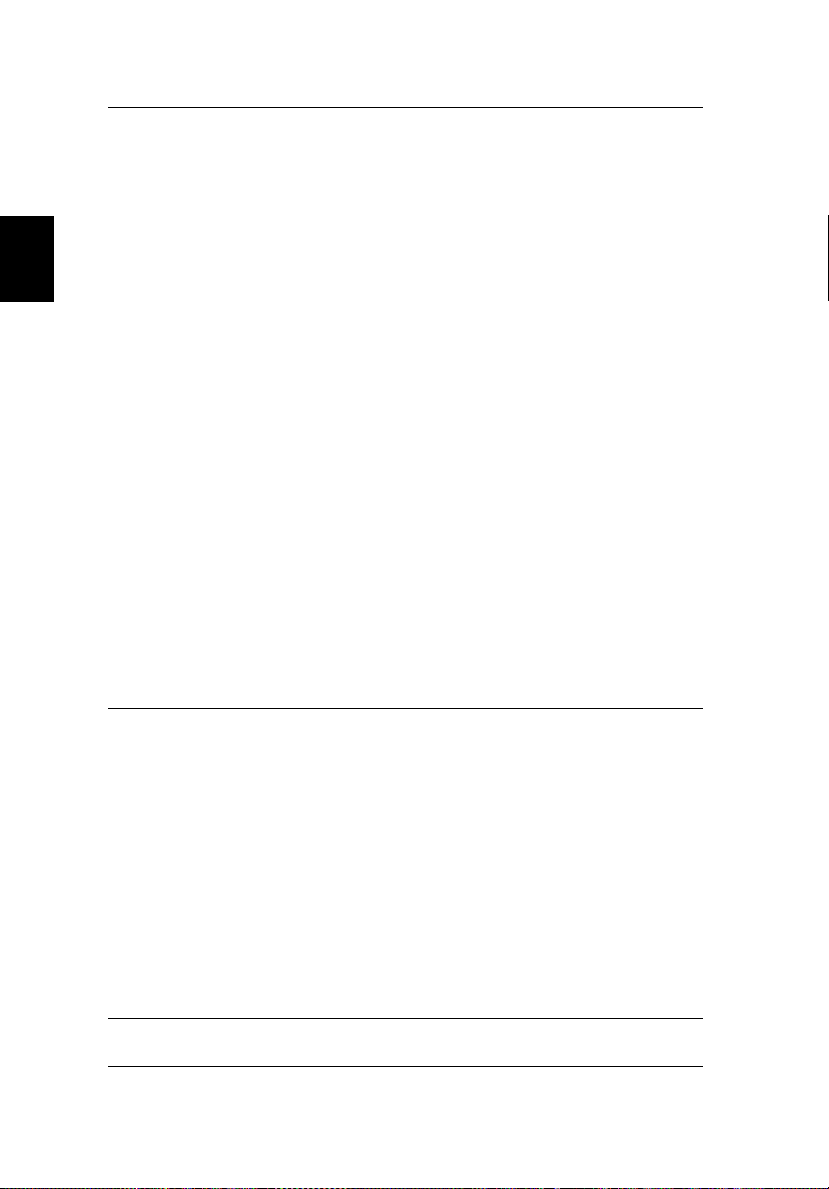
24
Svenska
Kommunikation
I/O-gränssnitt
Säkerhet
• Modem: 56K ITU V.92 med PTT-godkänt, klar
för Wake-on-Ring
• LAN:
• gigabit Ethernet; klar för Wake-on-LAN
(på vissa modeller)
• Fast Ethernet; klar för Wake-on-LAN
• WLAN:
• Intel
• Acer InviLink
• WPAN: Bluetooth
Rate)
®
PRO/Wireless
3945ABG-nätverksanslutning (dubbla
band, trippelläge 802.11a/b/g) eller Intel
PRO/Wireless 3945BG-nätverksanslutning
(dual-mode 802.11b/g) Wi-Fi CERTIFIED
lösning med stöd för Acer SignalUp
trådlös teknik
lösning med stöd för Acer SignalUp
trådlös teknik (för Aspire 5570Z)
™
802.11b/g Wi-Fi CERTIFIED™
®
2.0+EDR (Enhanced Data
™
™
™
®
• Acer Video Conference med stöd för Voice and
Video over Internet Protocol (VVoIP) via
Acer OrbiCam och Acer Bluetooth
VoIP-telefon som tillval
®
• Acer OrbiCam 1,3/0,31 megapixlars
CMOS-kamera (LCD-panelmontering) med:
• 225 graders ergonomisk rotation
• Acer PrimaLite
™
-teknik
• PC-kortfack (ett Type II)
• 5-i-1-kortläsare (MS/MS PRO/MMC/SD/xD)
• Tre USB 2.0-portar
• IEEE 1394-port (4-stifts) (på vissa modeller)
• Infraröd port (på vissa modeller)
• Port för extern bildskärm (VGA)
• S-video/TV ut-port (NTSC/PAL)
• Utgång för hörlurar/högtalar/linje ut med
S/PDIF-stöd.
• Ingång för mikrofon
• Ingång för linje-in
• Ethernet-port (RJ-45)
• Modem (RJ-11) port
• Nätströmsingång för nätadapter
• Skåra för Kensingtonlås
• Lösenord för BIOS, användare och övervakare
Page 43

25
Programvara
• Acer Empowering Technology
• Acer eDataSecurity Management
(på vissa modeller)
• Acer eLock Management
(på vissa modeller)
• Acer eRecovery Management
• Acer eSettings Management
• Acer eNet Management
(på vissa modeller)
• Acer ePower Management
• Acer ePresentation Management
• Acer Arcade
• Acer Arcade
™
™
Delux
• InstantOn Arcade
• Acer Mobility Center Plug-In
• Acer GridVista
™
• Acer Launch Manager
• Adobe
®
• CyberLink
• CyberLink
• Norton Internet Security
• NTI CD-Maker
®
Reader
®
ProwerDVD
®
PowerProducer
™
™
™
™
• Office 2007 (Office Ready)
• Acer Voice Connection Manager
Svenska
Tillval och tillbehör
Miljö
Obs: Programmen som anges ovan är
endast avsedda i referenssyfte. Den
exakta konfigurationen i din dator
beror på vilken modell du har köpt.
• Acer Bluetooth
®
VoIP-telefon
• 9-cells litiumjonbatteri
• Ett andra 6-cells litiumjonbatteripaket
• 90 W nätadaptern (på vissa modeller)
• 512 MB, 1 eller 2 GB DDR2 533/667 MHz
soDIMM-moduler
• Extern USB-ansluten diskettstation
• Temperatur:
• Vid drift: 5 °C till 35 °C
• Utom drift: -20 °C till 65 °C
• Luftfuktighet (icke-kondenserande):
• Vid drift: 20% till 80%
• Utom drift: 20% till 80%
Page 44

26
Svenska
Systemkompatibilitet
• ACPI 3.0
• DMI 2.0
• Mobile PC 2002
• Wi-Fi
Garanti Ett års internationell resegaranti
(International Travelers Warranty; ITW)
Obs: Specifikationerna som anges ovan är endast avsedda i
referenssyfte. Den exakta konfigurationen i din dator beror på
vilken modell du har köpt.
Varning! Av säkerhetsskäl ska du inte använda ej kompatibla
delar vid tillägg eller byte av komponenter. Kontakta din
återförsäljare om inköpsalternativ.
®
Page 45

Indikatorer
Datorn har sju lättavlästa statusindikatorer:
27
Svenska
Indikatorerna på frontpanelen syns även när datorhöljet är stängt.
Ikon Funktion Beskrivning
Caps Lock Lyser när skiftlåset (Caps Lock) aktiveras.
NumLk Lyser när det numeriska låset (NumLk) aktiveras.
HDD Tänds när hårddisken arbetar.
Bluetooth
kommunikation
Trådlöst nätverk
(WLAN)
Strömindikator Lyser när datorn är påslagen.
Batteriladdning Lyser när batteriet laddas.
Tänds för att indikera status hos Bluetooth.
Tänds för att indikera status hos trådlöst nätverk
(WLAN).
Page 46

Svenska
28
1. Laddar: Lyser orange när batteriet laddas.
2. Fulladdad: Lyser grönt då datorn är ansluten till nätström.
Snabbstartknappar
Det finns flera praktiskt placerade snabbstartsknappar. De första tre är tänkta
som snabbtangenter för e-post, webbläsare och Empowering Key < > Den
fjärde knappen är en programmerbar tangent.
Tryck på < > för att köra Acer Empowering Technology. Se avsnittet "Acer
Empowering Technology" på sidan 1. Knapparna för e-post och webbläsare är
förinställda för de valda standardprogrammen för dessa applikationer, men kan
ändras av användaren. För att ändra hänvisningen för knapparna för e-post,
webbläsare samt den programmerbara knappen använder du Acerprogrammet Launch Manager. Se "Launch Manager" på sidan 46.
Snabbstartknappar Standardprogram
Acer Empowering Technology
(kan programmeras om av användaren)
E-postprogram (kan programmeras om av användaren)
Webbläsarprogram
(kan programmeras om av användaren)
P
Kan programmeras om av användaren
Page 47

Pekplatta
Den inbyggda pekplattan är en pekenhet som känner av rörelser på ytan.
Det betyder att pekaren svarar på fingrets rörelse när du rör vid pekplattan.
Handlovsstödets centrala placering ger optimal komfort och stöd.
Grunder för användning av pekplattan
Nedan beskrivs hur du använder pekplattan:
29
Svenska
• Flytta pekaren genom att flytta fingret över pekplattan (2).
• Du kan markera objekt eller utföra funktioner genom att trycka på vänster
(1) och högerknappen (4) vid kanten av pekplattan. De två knapparna
fungerar som vänster- och högerknapparna på en mus. Att knacka på
pekplattan har samma effekt som att klicka på vänster musknapp.
Page 48

Svenska
30
• Använd fyrvägs-skrollknappen (3) i mitten för att rulla uppåt eller nedåt
och åt vänster och höger på sidan. Knappen simulerar markören när du
klickar på rullisten till höger i Windows-program.
Funktion
Utför Klicka snabbt
Markera Klicka en
Dra Klicka och håll
Visa
snabbmeny
Rulla Klicka och
Vänster
knapp (1)
två gånger.
gång.
ned, dra sedan
pekaren
genom att
flytta fingret
på pekplattan.
Höger
knapp (4)
Klicka en
gång.
Pekplatta (2)
Tryck två gånger (med
samma hastighet som
du dubbelklickar med
en musknapp).
Tryck en gång.
Tryck två gånger (med
samma hastighet som
du dubbelklickar med
en musknapp) och
håll sedan kvar fingret
på pekplattan efter
det andra trycket och
dra pekaren.
Mitten
knapp (3)
håll ned
upp/ned/
vänster/
höger.
Obs: Håll pekplattan ren och torr och använd den bara när dina
fingrar är rena och torra. Pekplattan är känslig för fingerrörelser.
Det betyder att lättare beröring ger bättre respons. Pekplattan
svarar inte bättre för att du trycker hårdare på den.
Obs: Vertikal och horisontell bläddring är aktiverad i pekplattan
som standard. Den kan avaktiveras under musinställningarna i
Windows kontrollpanel.
Page 49

31
Använda tangentbordet
Tangentbordet har normalstora tangenter och en inbyggd numerisk knappsats,
separata markörtangenter, Windows-tangenter, funktionstangenter och
specialtangenter.
Låstangenter och den inbyggda numerisk knappsatsen
Tangentbordet har tre låstangenter som du kan slå av och på.
Svenska
Låstangent Beskrivning
Caps Lock När skiftlåset (Caps Lock) är aktiverat skrivs alla bokstäver
NumLk
<Fn> + <F11>
Scr Lk
<Fn> + <F12>
Den inbyggda numeriska knappsatsen fungerar ungefär som den numeriska
knappsatsen på ett tangentbord till en skrivbordsdator. Tangenterna utmärks
av de små tecknen längst upp till höger. Markörtangenternas symboler är inte
tryckta på tangenterna eftersom det i så fall skulle bli väldigt svårt att tyda
dem.
med versaler.
När det numeriska låset (NumLk) är aktiverat befinner sig
den inbyggda knappsatsen i numeriskt läge. Tangenterna
fungerar som en miniräknare (komplett med de matematiska
symbolerna +, -, * och /). Du kan använda det läget när du
ska mata in en stor mängd sifferdata. Ett bättre alternativ är
att ansluta en extern knappsats.
När rullningslåset (Scr Lk) är aktiverad flyttas skärmbilden en
rad uppåt eller nedåt när du trycker på upp- eller nedpilen.
Den här funktionen fungerar inte med alla program.
Page 50

Svenska
32
Önskad användning NumLk lås aktiverat NumLk lås inaktiverat
Siffertangenter på den
inbyggda knappsatsen
Markörtangenter på den
inbyggda knappsatsen.
Huvudtangenter Håll ned tangenten <Fn>
Skriv siffror på vanligt
sätt.
Håll ned <> när du
trycker på
markörtangenterna.
när du skriver bokstäver
på den inbyggda
knappsatsen.
Håll ned <Fn> när du
trycker på
markörtangenterna.
Skriv bokstäver på
vanligt sätt.
Page 51

Windows-tangenter
På tangentbordet finns två tangenter som kan användas för att utföra
Windows-specifika funktioner.
Tangent Beskrivning
Windows-
tangent
När den ensam trycks ned, har den här knappen samma
funktion som Start-knappen i Windows startmeny.
Kombinationer med andra tangenter utför
genvägsfunktioner. Nedan följer några exempel:
< > : Öppna eller stänga Startmenyn
< > + <D>: Visa skrivbordet
< > + <E>: Öppna Utforskaren i Windows
< > + <F>: Söka efter en fil eller mapp
< > + <G>: Växla mellan hjälpredor i sidofältet
< > + <L>: Låsa datorn (om du är ansluten till en
nätverksdomän) eller växla användare (om du inte är
ansluten till en nätverksdomän)
< > + <M>: Minimera alla fönster
< > + <R>: Visa dialogrutan Kör
< > + <T>: Växla mellan programmen i aktivitetsfältet
< > + <U>: Öppna Ease of Access Center
< > + <X>: Öppna Windows Mobility Center
< > + <Break>: Visa dialogrutan Systemegenskaper
< > + < +M>: Återställa minimerade fönster till
skrivbordet
< > + < >: Växla genom program i aktivitetsfältet
med hjälp av Windows Flip 3-D
< > + <BLANKSTEG>: Visa alla hjälpredor längst fram och
välja Windows Sidebar
<Ctrl> + < > + <F>: Söka efter datorer (om datorn finns i
ett nätverk)
<Ctrl> + < > + < >: Använd piltangenterna för att
växla mellan programmen i aktivitetsfältet med hjälp av
Windows Flip 3-D
33
Svenska
Obs:Beroende på din version av Windows
Vista kanske vissa genvägar inte fungerar
enligt beskrivningen.
Page 52

Svenska
34
Tangent Beskrivning
Programtangent Den här tangenten gör samma sak som ett klick på höger
musknapp, nämligen öppnar programmets snabbmeny.
Snabbtangenter
Med snabbtangenter kan du snabbt och enkelt få åtkomst till de flesta av
datorns kontroller, t.ex. bildskärmens ljusstyrka, ljudvolym och BIOSinställningarna.
Du aktiverar en snabbtangenter genom att hålla ned <Fn> innan du trycker på
den andra tangenten i snabbtangentskombinationen.
Snabbtangent Ikon Funktion Beskrivning
<Fn> + <F1> Hjälp för
snabbtangenter
<Fn> + <F2> Acer eSettings Startar Acer eSettings i Acer
<Fn> + <F3> Acer ePower
Management
<Fn> + <F4> Sleep Placera datorn i vänteläge.
<Fn> + <F5> Växla bildskärm Växlar visning mellan datorns
Visa hjälp för snabbtangenter.
Empowering Technology.
Se "Acer Empowering
Technology" på sidan 1.
Startar Acer
ePowerManagement i Acer
Empowering Technology.
Se "Acer Empowering
Technology" på sidan 1.
bildskärm och en extern monitor
(om ansluten) och båda.
Page 53

Snabbtangent Ikon Funktion Beskrivning
<Fn> + <F6> Skärmsläckare Stänger av bildskärmens
bakgrundsbelysning för att
spara ström. Återgå genom att
trycka på en valfri tangent.
<Fn> + <F7> Aktivera pekplatta Aktivera/inaktivera den interna
pekplattan.
<Fn> + <F8> Aktivera högtalare Sätt på/stäng av högtalarna.
<Fn> + <↑> Volym upp Höjer högtalarvolymen.
<Fn> + <↓> Volym ned Sänker högtalarvolymen.
<Fn> + <→> Öka ljusstyrkan Ökar bildskärmens ljusstyrka.
<Fn> + <←> Minska ljusstyrka Minskar bildskärmens ljusstyrka.
35
Svenska
Page 54

Svenska
36
Specialtangent
Du hittar eurosymbolen och US-dollarsymbolen överst i mitten och/eller längst
ner till höger på tangentbordet.
Eurosymbolen
1 Öppna ett program för textredigering eller ordbehandling.
2 Tryck antingen direkt på tangenten <> längst ner till höger på
tangentbordet eller håll nere <Alt Gr> och tryck sedan på tangenten <5>
längst upp i mitten på tangentbordet.
Obs: Eurosymbolen kan inte användas i vissa teckensnitt och
program. Mer information finns på
www.microsoft.com/typography/faq/faq12.htm
.
US-dollarsymbolen
1 Öppna ett program för textredigering eller ordbehandling.
2 Tryck antingen direkt på tangenten <> längst ner till höger på
tangentbordet eller håll nere <> och tryck sedan på tangenten <4>
längst upp i mitten på tangentbordet.
Obs: Denna funktion varierar beroende på språkinställningarna.
Page 55

Mata ut den optiska enhetsluckan (CD eller DVD)
37
Om du vill mata ut den optiska enhetsluckan när datorn är påslagen trycker du
på enhetens utmatningsknapp.
Satt i ett gem i det mekaniska utmatningshalet for att mata ut det optiska
enhetsfacket nar datorn ar avslagen.
Använda ett datorlås
Den barbara datorn levereras med en Kensington-kompatibel sakerhetsskara
for ett sakerhetslas.
Svenska
Lägg en låsvajer runt ett fast föremål, t.ex. ett bord eller handtaget till en låst
skrivbordslåda. Sätt in låset i uttaget och lås det sedan genom att vrida om
nyckeln. Vissa modeller är dock nyckellösa.
Page 56

Svenska
38
Ljud
Datorn levereras med 32-bitars Intel High-Definition-ljud och inbyggda
stereohögtalare.
Justering av volym
Använd snabbknappar för att justera datorns volym på ett enkelt sätt.
Se "Snabbtangenter" på sidan 34 för mer information om justering av
högtalarvolym.
Page 57

Acer Bluetooth® VoIP-telefon
39
1. Bekanta dig med din VoIP-telefon
1.1 Förpackningens innehåll
Kontrollera att följande finns med i Bluetooth VoIP-telefonförpackningen:
1. Acer Bluetooth VoIP-telefon
2. Snabbguide
Kontakta din återförsäljare omedelbart om något av föremålen är skadat eller
saknas.
1.2 Layout
1 Gränssnittsanslutning för PC-kort
(PCMCIA)
2Högtalare
3
Av/på-knapp
4 Bluetooth-anslutnings-/
sammankopplingsindikator
5 Laddnings-/strömindikator
6Mikrofon
7Lucka
8 Bluetooth-anslutnings-/
sammankopplingsknapp
9
Knapp för högtalartelefon
10 Knapp för volym upp/ner
Svenska
Page 58

Svenska
40
1.3 Lysdiodsindikatorer
Lysdiod Färg Status Beskrivning
Bluetooth-
anslutnings-/
sammankopplin
gsindikator
Laddnings-/
strömindikator
Blå Snabbt
blinkande
Långsamt
blinkande
Av Telefonen är inte
Gul På Telefonen laddar.
Av Telefonen är fulladdad.
Blinkande Telefonen behöver laddas.
Telefonen är i
sammankopplingsläge:
Telefonen länkas till den
bärbara datorn.
sammankopplad med eller
länkad till den bärbara datorn.
1.4 Ladda telefonen
Du behöver ladda telefonen innan du börjar använda den. En fullständig
laddning tar cirka fyra timmar.
Ladda telefonen:
1. Slå på den bärbara datorn.
2. Leta upp PC-kortplatsen (PCMCIA).
3. Sätt i telefonen i kortplatsen med etiketten uppåt. Se till att telefonen sitter
ordentligt fast i kortplatsen.
Obs: Den bärbara datorn känner av enheten och fönstret Guide
för ny enhet visas. Klicka på Nej, inte den här gången, och stäng
sedan fönstret.
4. Ström-/laddningsindikatorn tänds vid laddning och släcks när batteriet är
fulladdat. Mata ut telefonen ur PC-kortplatsen när laddningen är klar.
Page 59

41
2. Ansluta telefonen till din bärbara dator
Acer VCM Bluetooth Headset Connection Center är ett praktiskt verktyg för att
ansluta telefonen till din bärbara dator.
Ansluta telefonen till din bärbara dator:
1. Mata ut telefonen ur PC-kortplatsen vid behov och tryck sedan på telefonens
strömknapp under tre sekunder. Telefonen avger två pipsignaler och laddnings/strömlysdioden blinkar för att visa att telefonen är på.
2. Tryck på Bluetooth-anslutnings-/sammankopplingsknappen under tre
sekunder för att ställa telefonen i "sammankopplings-/länkningsläge".
Telefonen avger två pipsignaler och lysdioderna för anslutning/
sammankoppling och laddning/ström blinkar omväxlande.
3. Högerklicka på ikonen Acer VCM i aktivitetsfältet och välj sedan
Bluetooth Headset Connection Center... på popupmenyn. Om du inte tidigare
har kopplat samman Bluetooth-headsetenheter med den bärbara datorn söker
Acer VCM automatiskt efter alla Bluetooth-headset inom räckvidd och visar
dem på listan Bluetooth Headset med status Ny. I annat fall visas "Klar att
använda" för tidigare sammankopplade Bluetooth-headsetenheter.
Svenska
4. Klicka på Acer Bluetooth VoIP-telefon på listan och sedan på Anslut. Acer
VCM kopplar automatiskt samman telefonen med den bärbara datorn och
ändrar sedan telefonens status till "Standardanvändning".
Page 60

Svenska
42
Obs: Klicka på Sök igen om Acer Bluetooth VoIP-telefonen inte
visas på listan. Efter sammankoppling ansluter Acer VCM
telefonen automatiskt till den bärbara datorn varje gång du slår
på telefonen. Den behöver inte anslutas igen.
Page 61

43
3. Använda telefonen
Du kan använda telefonen i vanligt läge eller hands-free-läge (högtalartelefon).
När du får ett Internet-samtal från din Instant Messaging-tjänst (t.ex. MSN
Messenger, Skype) trycker du på Bluetooth-knappen för anslutning/
sammankoppling . Det inkommande samtalet styrs automatiskt till
telefonens högtalare så att du kan besvara det.
Obs: Du kan bara ta emot/besvara Internet-samtal via telefonen
när den är länkad till den bärbara datorn. Varje gång du slår på
telefonen länkar Acer VCM den automatiskt till den bärbara
datorn. När den är länkad blinkar Bluetooth-indikatorn för
anslutning/sammankoppling långsamt på telefonen.
Om du vill byta till hands-free-läget vrider du telefonens lucka moturs och
trycker sedan på högtalartelefonknappen . Se bilden nedan.
®
Svenska
Page 62

Svenska
44
Använda systemverktyg
Acer GridVista (kompatibel med dubbla displayer)
Obs: Denna funktion finns endast tillgänglig för vissa modeller.
Innan du aktiverar funktionen med samtidig visning på två skärmar ska du
kontrollera att en sekundär skärm är ansluten och öppna rutan Egenskaper för
Bildskärm från Kontrollpanelen eller genom att högerklicka på Skrivbordet i
Windows och välja Personanpassa. Välj ikonen för den sekundära bildskärmen
(2) i dialogrutan och klicka sedan i kryssrutan Utöka Windows-skrivbordet till
denna bildskärm. Slutligen klickar du på Verkställ för att de nya inställningarna
skall börja gälla och sedan på OK för att slutföra processen.
Acer GridVista har fyra anpassade skärminställningar för att kunna visa flera
fönster på skärmen samtidigt. För att starta funktionen går du till Start, Alla
program och klickar på Acer GridVista. Du kan välja någon av de fyra
visningsinställningarna nedan:
12
Dubbel (vertikal), Trippel (Huvudfönster till vänster), Trippel (Huvudfönster till
höger) eller Kvad
Acer GridVista är kompatibel med dubbla displayer, vilket ger möjlighet att
partitionera två displayer oberoende av varandra.
1
3
2
1
3
2
3
1
4
2
Page 63

Acer GridVista är lätt att installera:
1 Kör Acer GridVista och välj önskad skärmkonfiguration för varje display i
aktivitetsfältet.
2 Dra och släpp varje fönster till önskad fyrkant.
3 Njut av att ha ett smart och välorganiserat skrivbord.
Obs: Se till att upplösningen för den andra bildskärmen är inställd
enligt tillverkarens rekommenderade värde.
45
SvenskaSvenska
Page 64

Svenska
46
Launch Manager
Med Launch Manager kan du ställa in de 4 snabbstartknapparna ovanför
tangentbordet. I "Snabbstartknappar" på sidan 28 finns uppgifter om placering
av snabbstartknapparna.
Då får åtkomst till Starthanteraren genom att klicka på Start, Alla Program,
och sedan Launch Manager för att starta programmet.
Page 65

47
Norton Internet Security
Norton Internet Security är ett antivirusprogram som skyddar mot virus och ser
till att informationen i din dator är trygg och säker.
Hur söker jag efter virus?
1 Dubbelklicka på Norton Internet Security-ikonen på Windows-skrivbordet.
2 Välj Tasks & Scans.
3 Välj Run Scan för att läsa av ditt system...
4 När genomsökningen är klar kan du granska resultatet.
SvenskaSvenska
För största möjliga säkerhet bör du köra en Full System Scan första
gången du genomsöker datorn efter virus.
Du kan schemalägga virusskanningar med egna inställningar som körs utan
övervakning på angivna datum och tider eller enligt regelbundna intervall.
Om du använder datorn när den schemalagda skanningen börjar, körs den i
bakgrunden så att du inte behöver avbryta ditt arbete.
För ytterligare information, se hjälpfilerna för Norton Internet Security.
Page 66

Svenska
48
Vanliga frågor
Nedanstående lista beskriver situationer som kan uppstå när du använder
datorn. För varje problem anges enkla svar och lösningar.
Jag har tryckt på av/på-knappen men datorn startar inte.
Titta på strömindikatorn:
• Om den inte är tänd är datorn strömlös. Kontrollera följande:
• Om du använder batteriström kan den vara svag eller otillräcklig.
Anslut nätadaptern och ladda batteriet.
• Kontrollera att nätadaptern är rätt ansluten till datorn och eluttaget.
• Om den är tänd kontrollerar du följande:
• Finns det en icke-systemdiskett i den externa USB-diskettenheten?
Ta ut den eller byt ut den mot en systemdiskett och starta om datorn
genom att trycka på <Ctrl> + <Alt> + <Del>.
Varför visas ingenting på bildskärmen?
När datorns automatiska strömsparfunktion aktiveras släcks skärmen för att
minska strömförbrukningen. Tryck på en tangent så aktiveras bildskärmen på
nytt.
Om bildskärmen inte tänds när du trycker på en tangent kan det bero på två
saker:
• Ljusstyrkenivån kan vara för lågt inställd. Tryck på <Fn> + <→> för att öka
ljusstyrkan.
• Bildskärmskortet kan vara inställt på en extern bildskärm. Tryck på
snabbtangenten för bildskärmsbyte <Fn> + <F5>.
• Om indikeringslampan för vänteläge lyser betyder det att datorn befinner
sig i vänteläge. Tryck in och släpp av/på-knappen för att återgå.
Varför fyller inte bilden hela skärmen?
Olika datorskärmar har olika ursprungliga upplösningar beroende på
skärmstorlek. Om du ställer in en lägre upplösning än den ursprungliga
utvidgas bilden för att fylla datorskärmen. Högerklicka på Skrivbordet i
Windows och välj Egenskaper för att visa dialogrutan "Egenskaper för
Bildskärm". Klicka sedan på fliken Inställningar och kontrollera att
upplösningen är den du vill använda. Upplösningar som är lägre än den
angivna visas inte på hela skärmen.
Page 67

49
Inget ljud hörs från datorn.
Kontrollera följande:
• Volymen kan vara avstängd. Kontrollera ikonen (högtalare) för
volymkontroll i systemfältet. Om den är överkryssad, klicka på ikonen och
avmarkera alternativet Allt ljud av.
• Ljudvolymen kan vara för lågt inställd. Kontrollera ikonen för
volymkontroll i aktivitetsfältet. Du kan också justera volymen med
volymknapparna. Mer detaljer finns på "Snabbtangenter" på sidan 33.
•
Om hörlurar, öronsnäckor eller externa högtalare ansluts till utgångsporten
på datorns främre panel, stängs de interna högtalarna av automatiskt.
Jag vill mata ut den optiska enhetens lucka utan att slå på
strömmen.
Det finns en mekanisk utmatningsknapp på den optiska enheten. Stoppa in
spetsen på ett gem eller en penna och tryck inåt tills luckan skjuts ut. (Om din
dators optiska enhet är en modell med öppning, kommer den inte att ha ett
utmatningshål.)
Tangentbordet reagerar inte.
Försök att ansluta ett externt tangentbord till USB-porten på datorn. Om det
fungerar kontaktar du återförsäljaren eller ett auktoriserat servicecenter eftersom
problemet kan bero på att kabeln till det interna tangentbordet har lossnat.
Svenska
Den infraröda porten fungerar inte
Kontrollera följande:
• Kontrollera att de infraröda portarna på de två enheterna ligger mot
varandra (+/- 15 grader) med max 1 meter emellan.
• Kontrollera att vägen mellan de två infraröda portarna är fri från hinder.
Inget får blockera portarna.
• Kontrollera att du har korrekt programvara på båda enheter
(för filöverföringar) eller korrekt drivrutiner
(för utskrift till en infraröd skrivare).
• Under POST, tryck <F2> för åtkomst till BIOS-inställningarna och
kontrollera att den infraröda porten är aktiverad.
• Kontrollera att båda enheter är IrDA-kompatibla.
Skrivaren fungerar inte.
Kontrollera följande:
• Se till att skrivaren är ansluten till ett eluttag och att den har startats.
• Se till att skrivarkabeln sitter ordentligt på plats i datorns parallellport eller
en USB-port och i motsvarande ingång på skrivaren.
Page 68

Svenska
50
Jag vill göra inställningar för att använda det interna modemet.
Innan du kan använda din kommunikationsprogramvara (t.ex. HyperTerminal)
måste du göra en del inställningar:
1 Välj Start, Inställningar, Kontrollpanelen.
2 Dubbeklicka på Telefon- och modemalternativ.
3 Klicka på fliken Uppringningsregler och gör inställningar för den plats du
ringer från.
Se Windows-handboken för ytterligare information.
Obs: Observera att du kan hoppa över steget inställningar för
Internetanslutning då du först startar datorn eftersom det inte
har någon betydelse för installationen av operativsystemet i stort.
När operativsystemet är färdiginstallerat kan du gå vidare med att
installera internetanslutningen.
Jag vill återställa datorn till originalinställningarna utan
CD-skivor för återställning.
Obs: Om systemversionen har stöd för flera språk kommer det
operativsystem och språk du väljer när du startar systemet första
gången att vara enda alternativet för framtida återställningar.
Denna återställningsprocess hjälper dig att återställa disken C: med det
ursprungliga mjukvaruinnehåll som installerades när du köpte din bärbara pc.
Gör så här för att återställa disken C:. (Disken C: kommer att formateras och all
data på den kommer att raderas.) Det är viktigt att du säkerhetskopierar alla
filer innan du använder denna funktion.
Kontrollera BIOS-inställningarna innan du utför en återställning.
1 Kontrollera om funktionen Acer disk-to-disk recovery är aktiverad.
2 Se till att inställningen D2D Recovery i Main är aktiverad (Enabled).
3 Gå ur BIOS-inställningarna och spara ändringarna. Systemet startar om.
Obs: Tryck på <F2> när POST (Power-On Self Test) är i gång för att
komma in i BIOS-inställningarna.
Page 69

51
Så här startar du återställningsprocessen:
1 Starta om datorn.
2 När Acer-logotypen visas, tryck samtidigt på <Alt> + <F10> för att komma
in i återställningsfunktionen.
3 Läs instruktionerna på skärmen om du vill genomföra en
systemåterställning.
Viktigt! Denna funktion använder 10 GB på en dold partition på
hårddisken.
Beställa service
Internationell resegaranti
(International Travelers Warranty; ITW)
Datorn skyddas av en internationell resegaranti (ITW) som gör att du kan känna
dig lugn när du befinner dig på resa. Vårt världsomspännande nät av
servicecenter finns till hands för att hjälpa dig.
Ett ITW-pass följer med datorn. Passet innehåller allt du behöver veta om ITWgarantin. En lista över tillgängliga, auktoriserade servicecenter.
Läs informationen noggrant.
Ha alltid ITW-passet till hands, speciellt när du reser, så att du kan utnyttja våra
servicecentra. Placera ditt inköpsbevis innanför fliken på insidan av ITW-passet.
Om det land du besöker inte har något Acer-auktoriserat ITW-servicecenter kan
du kontakta något av våra filialkontor. Läs i http://global.acer.com
.
Svenska
Innan du ringer
Ha datorn till hands och följande information tillgänglig när du ringer Acer för
onlineservice. På så sätt kan vi minska samtalstiden och hjälpa dig lösa
problemen snabbt och effektivt. Om datorn har visat felmeddelanden eller
avgett ljudsignaler, skriver du ned meddelandena som de visas på skärmen eller
ljudsignalernas antal och ordning.
Följande information är obligatorisk:
Namn: ________________________________________________________________
Adress: ________________________________________________________________
Telefonnummer: _______________________________________________________
Maskin- och modelltyp: ________________________________________________
Serienummer: _________________________________________________________
Inköpsdatum: _________________________________________________________
Page 70

Svenska
52
Page 71

Batteripaket
53
Datorn drivs av ett batteri som ger lång användningstid mellan
laddningarna.
Batteripaketets egenskaper
Batteripaketet har följande egenskaper:
• Använder modern battteriteknologi och standarder.
• Varnar om då batterinivån är låg.
Varje gång du ansluter datorn till elnätet med nätadaptern laddas
batteriet. Datorn stöder laddning vid användning, så att du kan arbeta
med datorn även då den laddar. Det går dock betydligt fortare att
ladda batteriet då datorn är avstängd.
Batteriet är bra att ha då du reser, eller vid strömavbrott. Vi
rekommenderar att du har ett fulladdat batteri tillgängligt i reserv.
Kontakta din återförsäljare för information om beställning av extra
batteripaket.
Maximera batteriets livslängd
I likhet med alla batterier kommer din dators batteri att försämras med
tiden. Detta innebär att batteriets prestanda kommer att minska med
tid och användning. Rekommendationerna nedan är till för att
förlänga batteriets livslängd.
English
Svenska
Förbereda ett nytt batteripaket
Innan du använder ett batteripaket för första gången ska du låta det
genomgå vissa förberedelser:
1 Sätt i batteriet i datorn. Slå inte på datorn.
2 Anslesut nätadaptern och ladda upp batteriet till max.
3 Koppla från nätadaptern.
4 Slå på datorn och använd den under batteridrift.
5 Ladda ur batteriet fullständift tills du får en varning om låg
batterinivå.
6 Återanslut nätadaptern och ladda upp batteriet till max igen.
Page 72

54
Genomgå denna procedur tills batteriet laddats upp och ur fullständigt
tre gånger.
Använd den här proceduren med alla nya batterier, eller för batterier
som inte har använts på länge. Om datorn ska stå oanvänd i mer än två
veckor skall du avlägsna batteriet från enheten.
Svenska
Varning: Utsätt aldrig batterier för temperaturer under 0ºC (32ºF)
eller över 45ºC (113ºF). Extrema temperaturförhållanden kan
orsaka allvarlig skada på batteripaketet.
Då du genomför förberedelseproceduren för ett batteri förbereds det
att kunna laddas upp till maximal nivå. Om du inte följer denna
procedur kommer du inte att kunna ladda upp batteriet maximalt, och
kommer också att förkorta batteriets effektiva livslängd.
Dessutom påvrkas batteriets livslängd negativt av följande
användningsmönster:
• Att alltid driva datorn med nätström då batteriet är insatt. Om du
vill använda nätström konstant rekommenderar vi dig att avlägsna
batteripaketet efter att det är helt uppladdat.
• Att inte ladda upp och ur batteriet till max, som beskrivs ovan.
• Flitig användning – ju oftare du använder batteriet, desto fortare
kommer dess effektiva livslängd att ta slut . Ett vanligt
datorbatteri har en kapacitet på ungefär 300 laddningar.
Montera in och ur batteriet
Viktigt! Innan du tar ur batteriet ur datorn måste du ansluta
nätadaptern om du vill fortsätta använda datorn. Annars ska du
stänga av datorn först.
Gör så här för att montera i ett batteripaket:
1 Placera batteriet ovanför batterifacket, och kontrollera att den
kontaktförsedda änden går i först, och att batteriets ovansida
pekar uppåt.
2 För in batteriet i batterifacket och tryck försiktigt till dess batteriet
låser sig på plats.
Page 73

Gör så här för att montera ur ett batteripaket:
1 För batterispärren åt sidan för att lösgöra batteriet.
2 Tag ut batteriet från batterifacket.
55
English
Ladda batteriet
Se till att batteriet är korrekt installerat i batterifacket innan du
påbörjar laddning. Anslut nätadaptern till datorn, och anslut den
andra ändan till nätuttag. Du kan fortsätta köra datorn på nätström
medan batteriet laddar. Det går dock betydligt fortare att ladda
batteriet när datorn är avstängd.
Obs! Vi rekommederar att du laddar batteriet innan du avslutar
dagens arbete. Ladda alltid batteriet över natten när du ska ge
dig ut på en resa, så att det är fulladdat nästa dag.
Kontrollera batterinivå
Energimätaren i Windows anger aktuell batterinivå. Vila markören
ovanför batteriikonen i aktivitetsfältet för att visa batteriets aktuella
nivå.
Optimera batteriets livslängd
Genom att optimera batteriets livslängd utnyttjar du batteridriften till
fullo, förlänger laddnings/urladdningscykeln, och förbättrar
laddningseffektiviteten. Vi rekommenderar att du följer nedanstående
anvisningar:
• Köp ett batteripaket att ha i reserv.
• Använd nätström närhelst så är möjligt, och reservera batteriet för
användning “on the road”.
• Ta ut PC-kortet om det inte används, eftersom det annars kommer
att fortsätta dra energi (på vissa modeller).
• Förvara batteripaketet torrt och svalt. Rekommenderad
temperatur är 10°C till 30°C. Högre temperaturer gör att batteriet
självurladdar snabbare.
• Alltför flitig återuppladdning minskar batteriets livslängd.
• Ta väl hand om din nätadapter och ditt batteri.
Svenska
Page 74

Svenska
56
Varning om låg batterinivå
Var uppmärksam på energimätaren i Windows då du använder
batteridrift.
Varning: Anslut nätadaptern så snart som möjligt efter varning
om låg batterinivå. Du kommer att förlora information om
batteriet laddas ur fullständigt så att datorn stängs av.
Vid varning om långt batteri rekommenderar vi följande
tillvägagångssätt:
Situation Rekommenderad åtgärd
Nätadaptern och
ett nätuttag finns
tillgängliga.
Ett fulladdat
batteripaket finns
tillgängligt som
reserv.
Nätadaptern eller
nätuttag saknas.
Du har inget
batteripaket i
reserv.
1 Anslut nätadaptern till datorn och därefter till
nätuttaget för strömförsörjning.
2 Spara alla nödvändiga filer.
3 Återuppta arbetet.
Stäng av datorn om du snabbt vill ladda upp batteriet.
1 Spara alla nödvändiga filer.
2 Stäng alla program.
3 Avsluta operativsystemet för att stänga av datorn.
4 Byt batteripaket.
5 Slå på datorn och fortsätt ditt arbete.
1 Spara alla nödvändiga filer.
2 Avsluta alla program.
3 Avsluta operativsystemet för att stänga av datorn.
Page 75

Acer Arcade
Acer Arcade är en integrerad spelare för musik, bilder, TV, DVD-filmer och
video. Du kan använda den med ditt pekdon eller din fjärrkontroll.
Om du vill se eller lyssna klicka eller välj du bara på en mediaknapp
(t.ex. Music, Video, etc.) på Arcades startsida.
57
Svenska
• Music - lyssna på musik i en mängd olika format
• TV - titta på digitala eller analoga TV-program (tillval)
• Cinema - se på DVD eller VCD
• Video - se på video och/eller redigera videoklipp
• Album - se på bilder som finns lagrade på din hårddisk eller på
något flyttbart lagringsmedium
Obs: Skärmsläckaren och andra energisparande åtgärder är
avstängda då du ser på video.
Page 76

Svenska
58
Fjärrkontroll
Om en fjärrkontroll för användning tillsammans med programvaran Arcade
Deluxe medföljer till din dator beskrivs funktionerna i tabellen nedan.
Varning! Knapparna Arcade och Power buttons har olika
funktioner beroende på aktuellt läge. Se nedan för detaljer.
Knappfunktionerna kan variera beroende på dina ströminställningar.
För tillgång till Arcade i Windows-läge trycker du på Arcade-knappen så startas
Acer Arcade. Tryck en gång till på knappen när helst du vill komma tillbaka till
huvudmenyn. Om du trycker en gång till på Arcade-knappen, stängs Arcadeläget. Om du trycker på Power-knappen försätts din bärbara dator i standbyläge. Tryck en gång till för att fortsätta.
Page 77

Fjärrfunktioner
# Post Beskrivning
1 Live TV Öppna läge för direktsänd TV
2 Power Stänga av; standby (beroende på läge)
3 Menu Öppna DVD-menyskärm
4 Language Öppna DVD.språkmeny**
5 REC Spela in TV
6 Bakåtspolning Spola bakåt i mediet
7 Spela Välj uppspelning
8 Föregående Hoppa bakåt ett musikspår, DVD-kapitel eller foto
9 Paus Pausa ljud, video, bildspel, direktsänd eller inspelad TV
10 SAP Växla mellan ljudlägen (mono, stereo osv)
11 Full Screen Växla mellan helskärm och fönster
12 Back Gå tillbaka till föregående sida
13 Navigation/OK Navigera mellan val och menyposter, OK för att välja
14 Mute Växla mellan ljud på/av
15 VOL + / - Höj eller sänk ljuduppspelningsnivån
16 Sifferknappar
0-9
17 TeleText/CC Starta Text-TV*/dold text
18 Färgknappar Genvägar till text-TV-funktioner*
19 TV/AV Växla mellan TV-in och AV-in
20 Arcade Starta/stänga Acer Arcade; återgå till Arcades huvudsida
21 Angle Växla mellan olika visningsvinklar**
22 Subtitle Öppna textmeny**
23 Stopp Stoppa aktuell uppspelning eller inspelning
24 Snabbspolning
framåt
25 Nästa Hoppa framåt ett musikspår, DVD-kapitel eller foto
26 Capture Spara aktuell TV/videoskärm
27 Info/EPG Visa DVD- eller TV-programinformation
28 Last Ch Gå tillbaka till föregående kanal
29 Channel Ändra kanaler uppåt/neråt
30 Ch scan Genväg till sidan för kanalsökning; sök TV-kanaler
alternativ, enter, spela och pausa.
Ange TV-kanalnummer
Snabbspola framåt genom medier
59
Svenska
*Endast text-TV-regioner. **Beroende på enskilt DVD-innehåll.
Page 78

Svenska
60
Hitta och spela media
Genom att klicka på Acer Arcades startsida öppnar du motsvarande funktions
startsida. Mediasidorna har knappar på vänster sida och visar mediainnehållet
på höger sida. Om en knapp visar ett av flera alternativ, som till exempel
sorteringsordning, så kommer det aktiva alternativet att vara markerat med en
färgad cirkel på sida.
Klicka på ett alternativ bland mediainnehållet för att välja ett medium. Om det
finns mer än en CD- eller DVD-spelare kommer alla spelare att visas. Bilder och
videor visas som filer (med små bildikoner) som är ordnade i mappar.
Klicka på en mapp för att öppna och utforska den. Gå tillbaka till mappen
ovanför - klicka på knappen Up one level. Använd knapparna nere till höger för
att scrolla om det finns mer media än vad som får plats på en sida.
Obs: För mer detaljerad information om Acer Arcades funktioner,
se Arcades hjälpmeny. Du öppnar hjälpmenyn på Arcades hemsida
genom att välja Help .
Inställningar
Det finns inställningar i Acer Arcade som låter dig finjustera prestanda för att
passa din dator och dina personliga preferenser. För tillgång till Inställningar
klickar du på den här ikonen som finns på huvudsidan i det övre högra
hörnet.
Klicka på Acer Arcade Help för utförlig hjälp om alla Arcade-lägen.
I Display Settings (visningsinställningar):
Använd inställningen Screen Ratio för att välja mellan standard- (4:3) och
widescreen- (16:9).
Med alternativet 4:3 Movie Display Type kan du välja mellan lägena
CinemaVision™ eller Letterbox.
• Acer CinemaVision™ är en icke-linjär videosträckningsteknologi som
åstadkommer minimal förvrängning mitt i bilden.
• Alternativet Letterbox visar widescreen-filminnehåll med dess ursprungliga
bildkvot och lägger till svarta remsor högst upp och längst ner på skärmen.
Color profile (färgprofil) låter dig välja mellan Original eller ClearVision™.
• Acer ClearVision™ är en videoförbättringsteknologi som detekterar
videoinnehåll och dynamiskt justerar nivåerna för ljusstyrka/kontrast/
mättnad, så att du inte behöver ändra färginställningarna ifall filmen du
tittar på innehåller alltför mörka eller ljusa scener.
Page 79

61
I Audio Settings (ljudinställningar):
Använd Speaker Environment (högtalaromgivning) för att välja mellan
Headphones (hörlurar), SPDIF, 2 eller fler högtalare beroende på din
ljudutrustning.
Output Mode (utgångsläge) ska ställas in på Stereo om du lyssnar via högtalare,
Dolby Surround eller Virtual Surround Sound om du använder hörlurar.
Obs: Om dina högtalare inte har kapacitet att mata ut
lågfrekvenssignaler, avråds du från att välja Virtual Surround
Sound, för att undvika skador på högtalarna.
Klicka på Run Setup Wizard (kör installationsguide) för att ändra dina
ursprungliga startinställningar.
Klicka på About Acer Arcade för att se en sida med versions- och
copyrightinformation.
Klicka på Restore to factory settings för att återställa alla inställningar i Acer
Arcade till standardvärden.
Acer Arcade-reglage
När du ser på video, film eller bildspel på hela skärmen kommer två
pop-up-fönster med reglage att visas om du flyttar pekdonet. Dessa fönster
försvinner automatiskt efter några sekunder. Panelen Navigation Controls visas
överst och panelen Player Controls visas nederst på skärmen.
Svenska
Navigation controls
För att återgå till Acer Arcades startsida klickar du på knappen Home i övre
vänstra hörnet av fönstret. Klicka på Up one level för att gå upp en nivå bland
mapparna medan du letar efter media. Klicka på den röda pilen för att återgå
till den förra skärmbilden Knapparna (Minimize, Maximize, och Close) uppe till
höger har samma funktion som på en vanlig PC.
Klicka på knappen Close i fönstrets övre vänstra hörn för att avsluta Acer
Arcade.
Player controls
I fönstrets nedre kant visas reglagen för spelaren som används vid uppspelning
av video, bildspel,TV, film och musik. Gruppen till vänster är de vanliga
reglagen för uppspelning (play, pause, stop, etc…). Den högra gruppen är
volymkontroller (tyst och volym upp/ner).
Obs: När du spelar DVD-skivor och tittar på TV kommer ytterligare
reglage att visas till höger om volymkontrollerna. Dessa reglage
beskrivs utförligare i Cinema och TV delen av denna guide.
Page 80

Svenska
62
Virtuellt tangentbord
Närhelst du måste ange sökinformation, eller namnge en fil, DVD eller mapp,
kan du använda det virtuella tangentbordet på skärmen. Du kan snabbt få fram
den erforderliga informationen med hjälp av mus, markörknappar eller
tangentbord.
Bakgrundsläge
Med Acer Arcade kan du fortsätta att lyssna på musik eller titta på direktsänd
TV medan du utför vissa andra funktioner. TV, video; och musik fortsätter att
spela i ett litet fönster som sitter nere till vänster på skärmen.
Du kan när som helst trycka på fjärrkontrollens stoppknapp eller på
stoppikonen på skärmen för att stoppa uppspelningen.
Page 81

63
Cinema
Om din dator levererades med en DVD-spelare så kan du med Acer Arcades
Cinema-funktion spela upp filmer på DVD eller video CD (VCD). Denna spelare
har samma funktioner och reglage som en vanlig DVD-spelare för hemmabruk.
När du sätter i en skiva i DVD-spelaren börjar filmen automatiskt att spelas upp.
När du flyttar pekdonet så kommer pop-up fönstren med sina reglage att visas
nederst på skärmen så att du kan styra uppspelningen.
Om det finns mer än en skiva som går att spela upp så kan du välja vilken skiva
du vill spela. Klicka på knappen Cinema på startsida för att öppna Cinemasidan. Välj sedan den skiva du vill spela upp från listan till höger.
Följande reglage läggs till pop-up fönstret när en DVD spelas upp:
•DVD Menu
• Subtitle
• Language
• Stillbild
•Angle
Den skiva som spelas för tillfället kommer att visas i fältet ovanför listan med
spelarna. Denna sida kommer också att visas om du trycker på Stop-knappen
medan en film spelas upp. Knapparna på vänster sida låter dig återvända till
filmen där den avbröts, starta om filmen från början, hoppa till DVD-menyn,
mata ut skivan eller gå vidare till sidan för DVD-inställningar.
Inställningar
Du öppnar inställningarna för Cinema genom att först klicka på knappen
Settings på huvudmenyn och sedan klicka på Cinema. Nu kan du ändra
inställningar för Video och Language (språk).
Alternativet Settings kontrollerar ljud och text för DVD-skivor.
Subtitle väljer vilket språk DVD:n skall vara textad på – om det är tillgängligt.
Fabriksinställningen är Off.
Closed Caption visar s.k. closed caption-text för DVD. Denna funktion visar text
som finns i videosignalen och som beskriver handling och dialog för
hörselskadade. Fabriksinställningen är Off.
Audio väljer språk för DVD-filmer.
Med Display Upon Mute (visa vid ljudavstängning) kan du välja huruvida du vill
visa text eller bildtext om du stänger av ljudet av någon anledning.
Svenska
Page 82

Svenska
64
Album
Med Acer Arcade kan du se digitala bilder - en och en eller som ett bildspel.
Bilderna kan visas från vilken skiva eller hårddisk som helst i din dator. Klicka på
Album-knappen på Acer Arcades startsida för att visa Album-sidan.
Både bilder och mappar visas till höger. Klicka på en mapp för att öppna den.
För att visa ett bildspel – öppna först mappen med de bilder du vill visa. Klicka
sedan på Play slideshow. Bildspelet visas på hela skärmen. Använd pop-up
fönstren för att styra bildspelet.
Du kan också visa en enstaka bild genom att klicka på den. Då visas bilden på
hela skärmen.
Sedan kan du använda spelarkontrollerna på skärmen för att zooma in och ut,
och panorera åt fyra håll.
Redigera bilder
Välj Edit (redigera) för Rotate (rotera), Remove Red Eye (ta bort röda ögon) och
Auto Fix (optimera ljudstyrka och kontrast) för att förbättra dina bilder.
Inställningar för bildspel
Du ändrar bildspelsinställningar genom att klicka på Advanced-knappen på
albumsidan och välja Settings.
Inställningen Slide duration bestämmer hur länge varje bild visas innan
bildspelet automatiskt växlar till nästa bild.
Slide Show Transition (bildspelsövergång) ställer in typen för den övergång som
används mellan bilder; du kan välja mellan lägena Rörelse, Cell, Toning,
Slumpmässig, Torka, Glid, Sida och Ingen.
Du kan lägga till bakgrundsmusik till ett bildspel genom att klicka på
alternativet Slide Show Music. På sidan för bildspelsmusik uppmanas du att
välja musik från ditt personliga musikbibliotek.
Page 83

65
Klicka på Load Default Settings (ladda standardinställningar) för att återställa
dina inställningar till standardvärden.
Video
Klicka på Video på Acer Arcades startsida för.
Obs: Videofunktionen är utformad för att kunna spela upp många
olika slags videoformat. Se avsnittet för videohjälp för en
fullständig lista över kompatibla format. Använd Cinema
funktionen om du vill se en DVD eller VCD.
Uppspelning av en videofil
Klicka på Spela för att spela upp videofiler. Videofilerna visas till höger på
Video-sidan. De är ordnade i mappar och en liten ikon visar den första bilden i
videon.
Klicka på en videofil för att spela upp den. Videofilen kommer att spelas på hela
skärmen. Pop-up fönstret kommer att visas i skärmens nedre kant när du flyttar
musen. Klicka på Stop för att återgå till Video-sidan.
Spara videoklipp (endast TV-modeller)
Acer Arcade låter dig spara och spela in videoklipp från andra externa enheter
som t ex DVD-spelare eller digital videokamera.
Klicka på Capture Device (insamlingsenhet) på videosidan och välj sedan den
källa du tänker använda som videoingång. Du kan välja mellan S-video and
Composite.
Du sparar ett videoklipp genom att klicka på den röda inspelningsknappen
bland OSD-kontrollerna.
Du kan ange destinationsmapp på inställningsmenyn (Settings).
Klicka på Advanced (avancerat) och välj Settings för att ställa in kvaliteten. Du
kan välja mellan Good (bra), Better (bättre) eller Best (bäst). Om du väljer en
högre kvalitet får du en större fil när du sparar videoklipp.
Svenska
Stillbild
Stillbildsfunktionen är tillgänglig i lägena Cinema, Video och TV. Du kan
använda denna funktion för att spara skärmbilden när som helst.
En enda bildram samlas in och sparas i en katalog som du angett. Du kan ändra
destinationskatalog på inställningsmenyn (Settings).
Page 84

Svenska
66
Redigera video
Acer Arcade låter dig redigera ihop insamlade videoklipp, foton och
filmsekvenser från en digital videokamera till en film. Du kan även välja en viss
typ av film, och lägga till speciella övergångseffekter och musik för att skapa
den perfekta hemmafilmen.
Du redigerar en film genom att klicka på Advanced och välja Edit Video.
Därefter väljer du de klipp du vill redigera från dina mappar. För att färdigställa
filmen kan du även välja Movie Style (filmtyp), Background Music
(bakgrundsmusik), den perfekta mängden musik och ljud, såväl som längd på
filmen.
Du kan använda Select Scenes (välj scener) för att inkludera din favorit eller de
viktigaste scenerna, eller också kan du låta redigeringsprogrammet göra
jobbet.
När filmen väl är sammanställd kan du bränna den till en skiva och dela med dig
till familj och vänner.
Obs: För mer information om redigering av video och alla
tillhörande funktioner, se Acer Arcades hjälpmeny.
Musik
Klicka på Musik på Acer Arcades startsida för att öppna startsidan för musik och
bekväm åtkomst till din musiksamling.
Välj den mapp, CD eller kategori som innehåller musiken du vill lyssna på. Klicka
på Play för att lyssna på en hel CD från början eller välj det stycke du vill höra
från listan.
Musikstyckena i mappen visas i listan till höger och till vänster finner du
kontrollerna Play, Shuffle (blanda) och Repeat all. Med alternativet Visualize
(visualisera) kan du titta på datorgenerade bilder medan du lyssnar på musik.
Med kontrollpanelen i skärmens nedre kant kan du enkelt ändra volymen och
uppspelningen.
Klicka på Rip CD för att rippa musik från en CD när du har satt i CD-skivan. Välj
de stycken du vill rippa på den sida som öppnas (eller klicka på Select eller Clear
all) – klicka sedan på Start Ripping (starta rippning).
Förloppet för rippningsåtgärden visas på skärmen.
Du kan ändra filkvalitet för de rippade spåren genom att klicka på Settings
(inställningar).
Page 85

67
TV (för vissa modeller)
Acer Arcade låter dig titta på TV i din dator. Klicka på TV-knappen på sidan
Hem för att visa TV-huvudsidan.
Alternativet Live TV visar TV på skärmen. Tryck när som helst på Esc för att
komma tillbaka till Arcade.
När du tittar på TV dyker extra knappar upp på uppspelningskontrollerna:
Channel Up (går upp en kanal), Channel Down (går ner en kanal), Snapshot
(tar en stillbild av den aktuella videoramen), och Text-TV (öppnar text-TVfunktionen), Spela in (spelar in TV-innehåll som en videofil)
Alternativet Inspelad TV låter dig titta på filer som du har spelat in från TV.
Se Inspelad TV.
Alternativet Schema låter dig ställa in TV-inspelningsschema så att du kan titta
senare. Se Schemalagda inspelningar.
Alternativet Program Guide (programtablå) låter dig titta på
programinformation för alla kanaler. Se Programtablå.
Alternativet Find Program (sök program) låter dig söka efter en viss sorts
program.
Knappen Inställningar öppnar en sida med TV-inställningar. Se TV-inställningar
för mer information.
Obs: För information om inställning och användning av Arcades
TV-läge, se den separata TV-broschyren.
Svenska
Tidsväxlingsfunktion
Arcade har även en tidsväxlingsrunktion som kan aktiveras. För att åstadkomma
omedelbar återuppspelning, spelar Arcade in TV-utsändningen som en fil, vilket
skapar en aning fördröjning mellan live-sändningen och det TV-innehåll du
tittar på. (Men den omedelbara återuppspelningsfilen kan inte sparas, och du
kan inte titta på denna fil i fönstret för inspelad TV.) Du kan navigera framåt
och bakåt i filen för att utföra omedelbar återuppspelning eller för att hoppa
över reklamavbrotten.
Obs: En av dina lokala enheter måste ha minst 2 GB ledigt
utrymme för att funktionen för omedelbar återuppspelning ska
kunna aktiveras.
Page 86

68
Klicka på " " för att pausa uppspelningen eller klicka på " " för att
fortsätta titta. Klicka på " " för att spola bakåt eller klicka på " " för att
snabbspola framåt. Klicka på " " för att gå till start för inspelningen av
omedelbar återuppspelning eller klicka på " " för att gå till slutet av
inspelningen av omedelbar återuppspelning.
Svenska
Obs: Eftersom det TV-innehåll du tittar på alltid visas något senare
än live-TV-utsändningen, kan du genom att gå till slutet av
inspelningen av omedelbar återupprepning komma så nära att
titta på live TV som Acer Arcade tillåter.
Inspelad TV
Sidan Inspelad TV visar inspelade TV filer. En miniatyrbild visar filens första ram.
Klicka på en inspelad TV-fil för att spela den. Videon spelas i helskärm. Du går
tillbaka till TV-sidan genom att klicka på Stopp.
För en beskrivning av alternativen på denna sida, se Videor.
Schemalagda inspelningar
Du ställer in ett TV-inspelningsschema genom att först klicka på Schemae och
sedan på Nytt schema. På sidan som öppnas ska du välja den Kanal du vill spela
in samt schemaläggningsintervall. Ange Startdatum, Starttid och Stopptid för
det program du vill spela in. Klicka på Bekräfta schema för att aktivera
inspelningsschemat, eller tryck på Avbryt för att avbryta utan att godkänna
schemat. (Välj Ta bort schema för att ta bort ett inspelningsschema som du
skapat tidigare.)
Klicka på ett befintligt inspelningsschema för att öppna det och göra ändringar.
Du ändrar den ordningsföljd i vilken scheman visas genom att klicka på Ordna
efter kanal eller Ordna efter datum.
Programtablå
Klicka på knappen Program Guide för att visa programtablån för varje kanal.
Dessa tablåer och information tillhandahålls av EPG (Electronic Program Guide).
Sök program
Genom att klicka på knappen Find Program kan du söka efter program med
hjälp av kanalnummer eller kategori.
Page 87

69
TV-inställningar
Du ändrar bildinställningar genom att klicka på knappen TV på
inställningssidan eller på knappen Settings på TV-huvudsidan). Det finns fyra
typer av TV-inställningar: Signal, Channel (kanal), Recording (inspelning) och
Guide (tablå).
Signalinställningar
Klicka på Capture Device (insamlingsenhet) för att välja analog eller digital
ingång för din TV-signal.
Välj TV Source (TV-källa) för att välja källa för signalen.
Alternativet Region låter dig välja det land eller den region där din kabel-TV-
leverantör finns.
Du kan även aktivera och inaktivera tidsväxlingsfunktionen.
Kanalinställningar
Om ingen kanallista finns, klicka på Scan Channels (sök kanaler). Datorn söker
efter och listar tillgängliga TV-kanaler. Klicka på Scan Channels för att söka på
nytt och ersätta din befintliga kanaluppsättning.
Inspelningsinställningar
Alternativet Recording Quality (inspelningskvalitet) låter dig ställa in kvaliteten
på video inspelad från TV. Om du väljer en högre kvalitet får du en större
inspelad fil när du spelar in TV-program.
Du kan även välja destination för inspelade TV-program.
Svenska
Tablåinställningar
Klicka på EPG Source (EPG-källa) för att välja källa för EPG-programtablåer.
Detta varierar beroende på region.
Klicka på Restore Default Settings (återställ standardinställningar) för att
återställa dina inställningar till standardvärden.
Använda text-TV-funktioner
För regioner med text-TV-funktion, kan denna aktiveras med hjälp av OSDkontroller eller fjärrkontroll.
Om du trycker på knappen TeleText på fjärrkontrollen kan du se text-TV; en
tryckning till öppnar transparent läge (texten visas med TV-bild i bakgrunden).
Tryck en gång till för att titta på vanlig TV.
Du navigerar inom text-TV-funktionen genom att:
• Klicka på färgknapparna som öppnar genvägar på skärmen.
• Klicka på ett skärmsidnummer för att komma till den sidan.
Page 88

70
• Använd tangentbordets nummerknappar för att ange ett sidnummer
direkt.
• Använd upp/ner-knapparna på fjärrkontrollen för att navigera bland
sidnummer, och tryck på OK för att välja.
• Använd vänster och höger knappar för att bläddra till undersidor.
Svenska
Obs: Stillbildsfunktionen är tillgänglig när text-TV körs.
Skapa DVD
Acer Arcade erbjuder en enkel och komplett lösning för inspelning av data,
ljud, foto eller video. Du kan bränna och dela med dig valfri kombination av
data, musik, foto eller video till en CD- eller DVD-skiva — direkt från läget Make
DVD eller något av Acer Arcades övriga medielägen.
Innehållsproducera CD/DVD
Med Acer Arcade kan du skapa CD- eller DVD-skivor direkt från huvudmenyn,
eller från vilket medieläge du än använder. Alternativet för DVD-bränning finns
på menyerna Advanced eller Main i medielägena Video, Album and Musik.
Du kan bränna dina favoritsånger till en CD-skiva eller konvertera sånger från
din musiksamling till MP3 och andra vanliga ljudformat. Du kan till och med
skapa MP3 CD-skivor med över 100 av dina favoritsånger och lyssna på dem på
din PC eller CD-spelare.
Med Arcade kan du även förvandla digitala foton till ett bildspel med
bakgrundsmusik, eller bränna TV och filmklipp till en amatörfilm. Du kan dela
med dig av allt till vänner och familj för uppspelning på de flesta DVD-spelare.
Du kan till och med lägga till egna temamenyer och menymusik.
Dessutom kan du bränna combo-CD/DVD-skivor med både musik, foton, film
och TV. Möjligheterna är oändliga!
För mer information om vart och ett av dessa alternativ, klicka på Help-knappen
så öppnas Arcades hjälpmeny.
Kompatibilitet för filtyper
För mer information om filkompatibilitet, se första sidan på Arcades onlinehjälpmeny för varje medieläge.
Page 89

71
Acer Arcade Deluxe (på vissa modeller)
Obs: Acer Arcade Deluxe är tillgängligt för datorer med Windows
Media Center installerat.
Acer Arcade Deluxe ger utökade funktioner för datorer med Windows Media
Center genom att erbjuda ett antal verktyg från Acer som är utformade för att
på ett enkelt sätt arbeta med multimediefiler och skräddarsy eget innehåll med
mera.
Acer Arcade Deluxe innehåller dessa verktyg:
• VideoMagician
• TV Joy (endast vissa modeller)
• SportsCap
• DV Wizard
• DVDivine
Svenska
Page 90

72
Fjärrkontroll
Om en fjärrkontroll för användning tillsammans med programvaran Arcade
Deluxe medföljer till din dator beskrivs funktionerna i tabellen nedan.
Svenska
10
11
12
13
14
15
16
1
2
3
4
5
6
17
18
19
20
21
7
8
9
22
23
24
25
Page 91

Fjärrfunktioner
# Post Beskrivning
1 Spela Välj uppspelning
2 REC Spela in TV
3 Bakåtspolning Spela upp baklänges eller visa föregående bild
4 Hoppa bakåt Hoppa en sektion bakåt
5 Paus Pausa uppspelning
6 Inspelad TV Visa sidan Inspelad TV
7 Guide Visa guiden
8 Navigation/OK Navigera i menyer och bekräfta val
9 Mute Växla mellan ljud på/av
10 Back Backa en nivå i menyerna
11 Volume + / - Höj eller sänk ljuduppspelningsnivån
12 Start Öppna eller stänga Media Center
13 Färgknappar Genvägar till text-TV-funktioner*
14 Text-TV* Text-TV av/på
15 Enter Verkställa den aktuella inmatningen
16 Power Starta eller vakna upp från Vänteläge
17 DVD-meny Visa DVD-menyn
18 Stopp Stoppa aktuell uppspelning eller inspelning
19 Snabbspolning
framåt
20 Hoppa framåt Hoppa en sektion framåt
21 Live TV Visa direktsänd TV från den aktuella kanalen
22 Information Visa information för aktuellt val
23 Channel + / - Byta till nästa/föregående kanal
24 Sifferknappar
0-9
25 Clear Rensar den aktuella inmatningen
Spela upp snabbare eller visa nästa bild
För inmatning av TV-kanalnummer eller andra värden
73
Svenska
*Endast text-TV-regioner.
Page 92

74
Starta Acer Arcade Deluxe
Du kan köra verktygen i Acer Arcade Deluxe direkt från Windows Media Center.
Rulla uppåt från huvudsidan för att visa listan över verktygen i Acer Arcade
Deluxe och vänster/höger för att välja ett verktyg.
Om du vill köra Acer Arcade Deluxe-verktyg utanför Windows Media Center
dubbelklickar du på ikonen Acer Arcade Deluxe från skrivbordet i Windows.
Svenska
Obs: För detaljerad information om specifika Acer Arcade Deluxeverktyg, använd de inbyggda hjälpfilerna.
VideoMagician
VideoMagician låter dig redigera videofiler (i formaten DAT, DVR-MS, MPG,
MPE, AVI, ASF, MPEG, WMV, VOB, MPEG1 och MPEG2) på datorn.
VideoMagician innehåller flera teman för att skapa spännande filmer med bara
några få enkla steg. När du startar VideoMagician för att redigera en film visas
sidan Select Videos.
TV Joy (endast vissa modeller)
TV Joy utökar möjligheterna för tevetittande via datorn. Du kan se direktsända
teveprogram, programmera in inspelningar och se på inspelade teveprogram.
När du startar TV Joy visas den kanal du senast tittade på i helskärmsläge.
SportsCap
SportsCap är ett helt nytt sätt att titta på filmklipp av sportevenemang. Det
upptäcker automatiskt höjdpunkterna i de mest minnesvärda sportsekvenserna
i dina inspelade matcher.
Obs: Vilka sporttyper som finns tillgängliga för din version av
SportsCap beror på versionsnumret och vilka moduler som finns
installerade i datorn.
Page 93

75
DV Wizard
Med verktyget DV Wizard kan du förhandsvisa i realtid och spela in video från
digitalvideokameror och webbkameror till datorns hårddisk eller bränna direkt
till DVD-skiva. DV Wizard stöder också infångning av HD-video
(högdefinitionsvideo) till datorns hårddisk i DVD-format. Anslut
digitalvideokameran eller webbkameran till datorn och kör DV Wizard för att
börja.
DVDivine
DVDivine är ett smidigt verktyg för att snabbt skapa DVD-skivor eller andra
skivor med video, bilder eller musik. På bara några få enkla steg kan du
utforma, organisera och sedan bränna din skiva. När du startar DVDivine visas
sidan Select Media. Här kan du välja den typ av media du vill ha på skivan. Du
kan välja mellan Video, Pictures eller Music.
Svenska
Page 94

76
Ta med din bärbara PC-dator
I det här avsnittet får du tips om saker som du bör tänka på när du reser med
eller flyttar datorn.
Koppla bort utrustningen
Svenska
Så här kopplar du bort externa tillbehör:
1 Spara alla öppna filer.
2 Ta ur alla typer av media, disketter eller CD/DVD-skivor från enheten/
enheterna.
3 Stäng av datorn.
4 Stäng bildskärmslocket.
5 Koppla bort sladden från nätadaptern.
6 Koppla bort tangentbordet, pekenheten, skrivaren, den externa
bildskärmen och andra externa enheter.
7 Om du har låst fast datorn med ett Kensington-lås kopplar du bort det
också.
Flytta datorn
Om du flyttar datorn korta avstånd, t.ex. mellan olika rum.
Förbereda datorn
Före flytt av datorn stänger du och låser bildskärmslocket för att ställa datorn i
vänteläge. Nu kan du på ett säkert sätt ta med dig datorn när du rör dig i
byggnaden. Om du vill avbryta datorns vänteläge öppnar du bildskärmslocket
och tryck därefter in av/på-knappen och släpp upp den.
Om du ska flytta datorn till en kunds kontor eller till en annan byggnad kan du
välja att stänga av datorn:
Klicka på Start, Stäng av datorn, och klicka sedan på Stäng av (Windows XP).
Eller:
Ställ datorn i vänteläge genom att trycka på <Fn> + <F4>. Fäll ned skärmen och
lås fast den.
När du vill använda datorn igen låser du upp och öppnar skärmen och trycker
sedan på av/på-knappen.
Page 95

77
Obs: Om indikeringslampan för vänteläge inte lyser har datorn
försatts i viloläge och därför stängts av. Om ström
indikeringslampan inte lyser men indikeringslampan för
vänteläge lyser har datorn försatts i vänteläge. I båda fallen
startar du upp datorn genom att trycka på och sedan släppa upp
av/på-knappen. Lägg märke till att datorn kan övergå i viloläge
efter en viss tid i vänteläge.
Vad du bör ta med dig till möten
Till relativt kortvariga möten behöver du förmodligen bara ta med själva
datorn. Till längre möten, eller när batteriet inte är fulladdat, kan det vara
klokt att ta med nätadaptern så att du kan ansluta datorn till ett eluttag i
möteslokalen.
Om det inte finns några eluttag i rummet kan du minska strömförbrukningen
genom att placera datorn i vänteläge. Tryck på <Fn> + <F4> eller stäng
bildskärmslocket när du inte använder datorn aktivt. Återuppta arbetet genom
att öppna bildskärmslocket (om det är stängt), tryck därefter in av/på-knappen
och släpp upp den.
Ta med datorn hem
Svenska
När du rör dig mellan kontoret och hemmet och vice versa.
Förbereda datorn
När du kopplat bort datorn från alla tillbehör gör du på följande sätt:
• Kontrollera att du har tagit ut alla skivor och disketter från läsenheterna.
I annat fall kan enheternas läs- och skrivhuvuden skadas.
• Packa datorn i en skyddande väska som förhindrar att den glider omkring
och som dämpar stöten om du skulle råka tappa den.
Varning: Packa inte föremål bredvid eller ovanpå datorn. Tryck på
bildskärmslocket kan skada bildskärmen.
Vad du bör ta med dig
Om du inte redan har följande föremål hemma bör du ta med dem:
• Nätadapter och nätsladd
• Den utskrivna Användarhandboken
Page 96

Svenska
78
Specialanvisningar
Skydda datorn genom att följa nedanstående riktlinjer när du flyttar den
mellan hemmet och arbetet:
• Minimera effekterna av temperaturskillnader genom att ha datorn hos
dig.
• Om du måste stanna någonstans ett längre tag och inte kan ta datorn med
dig, bör du lämna den i bilens bagageutrymme så att den inte utsätts för
kraftig värme.
• Ändringar i temperatur och luftfuktighet kan ge upphov till kondens. Låt
alltid datorn återfå rumstemperatur och kontrollera att bildskärmen inte
är fuktig innan du slår på datorn igen. Om temperaturskillnaden är större
än 10 °C (18 °F) bör du låta datorn sakta återfå rumstemperatur. Om det är
möjligt bör du lämna datorn i 30 minuter i en miljö där temperaturen
ligger mellan utomhustemperatur och rumstemperatur.
Installera ett hemmakontor
Om du ofta arbetar med datorn hemma kan det vara en bra idé att skaffa
ytterligare en nätadapter. Om du skaffar en till nätadapter slipper du ta med
nätadaptern varje gång du flyttar datorn mellan hemmet och arbetet.
Om du använder datorn hemma under en längre tid kan du även skaffa externt
tangentbord, bildskärm eller mus.
Resa med datorn
När du flyttar datorn långa avstånd, t.ex. från arbetet till en kunds kontor eller
vid lokala resor.
Förbereda datorn
Förbered datorn på samma sätt som om du skulle ta med den hem. Kontrollera
att batteriet är laddat. Om du ska ta med datorn genom en säkerhetskontroll
på en flygplats kan det bli nödvändigt att sätta på den.
Vad du bör ta med dig
Ta med dig följande:
• Nätadapter
• Fulladdade reservbatterier
• Skrivardrivrutiner om du tänker använda en annan skrivare
Page 97

Specialanvisningar
Förutom att följa riktlinjerna för transport av dator till hemmet bör du även
tänka på följande:
• Ta alltid med datorn som handbagage.
• Om möjligt ber du säkerhetspersonal att undersöka datorn för hand.
Röntgenapparaterna på flygplatser är säkra, men för aldrig datorn genom
en metalldetektor.
• Undvik att utsätta disketter för handhållna metalldetektorer.
Resa utomlands med datorn
När du tar med datorn till andra länder.
Förbereda datorn
Förbered datorn på samma sätt som för en vanlig resa.
Vad du bör ta med dig
Ta med dig följande:
• Nätadapter
• Nätsladdar för det land du reser till
• Extra, fulladdade batterier
• Skrivardrivrutiner om du tänker använda en annan skrivare
• Inköpsbevis, om du måste visa det för tullmyndigheterna
• Internationell resegaranti (International Travelers Warranty; ITW)
79
Svenska
Specialanvisningar
Följ samma specialanvisningar som när du reser med datorn. Dessutom kan du
tänka på följande när du reser utomlands:
• Om du reser till ett annat land kontrollerar du att spänningen i landets
elnät och nätadaptersladdens märkspänning är kompatibla. I annat fall
skaffar du en kompatibel nätsladd. Använd aldrig omvandlingsadaptrar.
• Om du ska använda modemet kontrollerar du att modemet och
modemsladdens kontakt är kompatibla med telefonnätet i det land du
reser till.
Page 98

80
Säkra datorn
Datorn är en kostsam investering som du måste sköta om. Lär dig hur du
skyddar och sköter om datorn.
Säkerhetsfunktionerna omfattar hårdvaru- och mjukvarulås — ett säkerhetslås
och lösenord.
Svenska
Använda ett datorlås
Den barbara datorn levereras med en Kensington-kompatibel sakerhetsskara
for ett sakerhetslas.
Lägg en låsvajer runt ett fast föremål, t.ex. ett bord eller handtaget till en låst
skrivbordslåda. Sätt in låset i uttaget och lås det sedan genom att vrida om
nyckeln. Vissa modeller är dock nyckellösa.
Använda lösenord
Du kan skydda datorn från otillbörlig användning med tre lösenord. Genom att
skapa lösenord kan du skydda datorn och data i den på olika nivåer.
• Övervakarlösenordet (Supervisor Password) förhindrar obehörig
användning av BIOS-inställningarna. När det ställts in kan du inte använda
BIOS-inställningarna utan att först ange lösenordet. Se "BIOS-
inställningarna" på sidan 87.
• Användarlösenordet (User Password) säkrar datorn mot obehörig
användning. Om du kombinerar det här lösenordet med lösenord för
systemstart och återgång från viloläge får du maximal säkerhet.
• Lösenord vid start (Password on Boot) säkrar datorn mot obehörig
användning. Om du kombinerar det här lösenordet med lösenord för
systemstart och återgång från viloläge får du maximal säkerhet.
Viktigt! Glöm inte övervakarlösenordet! Om du glömmer bort ett
lösenord måste du kontakta återförsäljaren eller ett auktoriserat
servicecenter.
Page 99

81
Ange lösenord
När ett lösenord är inställt visas en lösenordsruta i mitten av skärmen.
• När övervakarlösenordet är inställt visas en lösenordsruta då du trycker
<F2> för att gå in i BIOS-inställningar vid starten.
• Ange övervakarlösenord och tryck <Enter> för att gå in i BIOS-
inställningarna. Om du skriver in lösenordet felaktigt, visas ett
varningsmeddelande. Försök igen och tryck sedan på <Enter>.
• När användarlösenordet är inställt och alternativet Lösenord vid start är
aktiverat visas en lösenordsruta då datorn startas.
• Ange användarlösenord och tryck <Enter> för att använda datorn. Om du
skriver in lösenordet felaktigt, visas ett varningsmeddelande. Försök igen
och tryck sedan på <Enter>.
Viktigt! Du har bara tre försök på dig att ange rätt lösenord.
Om du inte har angett rätt lösenord på tre försök stannar datorn.
Stäng av datorn genom att trycka ned av/på-knappen i fyra
sekunder. Slå sedan på datorn och försök igen.
Ställa in lösenord
Du kan ange/byta lösenord i BIOS-inställningarna.
Svenska
Page 100

Svenska
82
Expandera med tillval
Din bärbara PC-dator ger möjlighet till en komplett mobil datoranvändning.
Anslutningsalternativ
Till portarna på datorn kan du ansluta externa enheter precis som med en
vanlig skrivbordsdator. I följande avsnitt finns mer information om hur du
ansluter olika externa enheter till datorn.
Fax/Data Modem
Det finns ett inbyggt fax/data-modem av typen V.92 56 Kbps i datorn.
Varning! Den här modemporten är inte kompatibel med digitala
telefonlinjer. Om du ansluter modemet till en digital telefonlinje
kan du skada modemet.
Om du vill använda fax-/datamodemporten ansluter du en telefonkabel från
modemporten till ett telefonuttag.
Varning! Se till att kabeln du använder är av rätt typ för det land
du använder datorn i.
